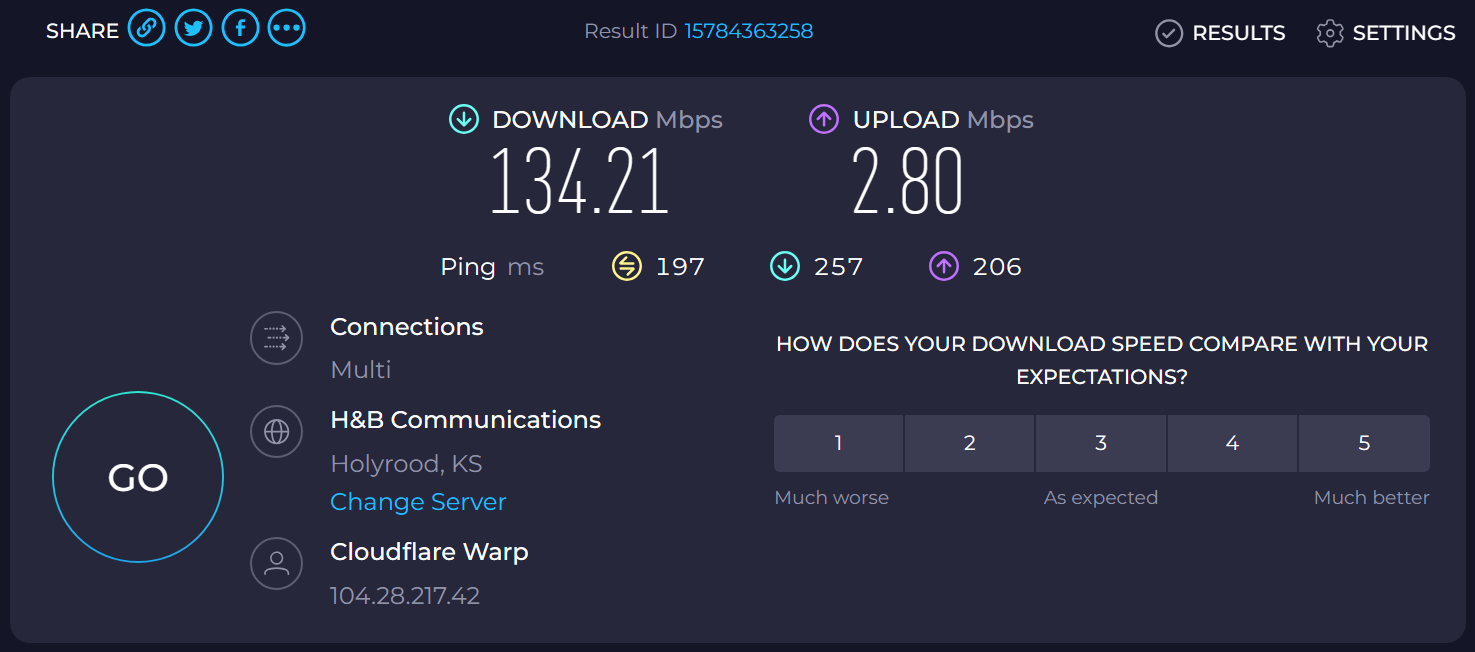
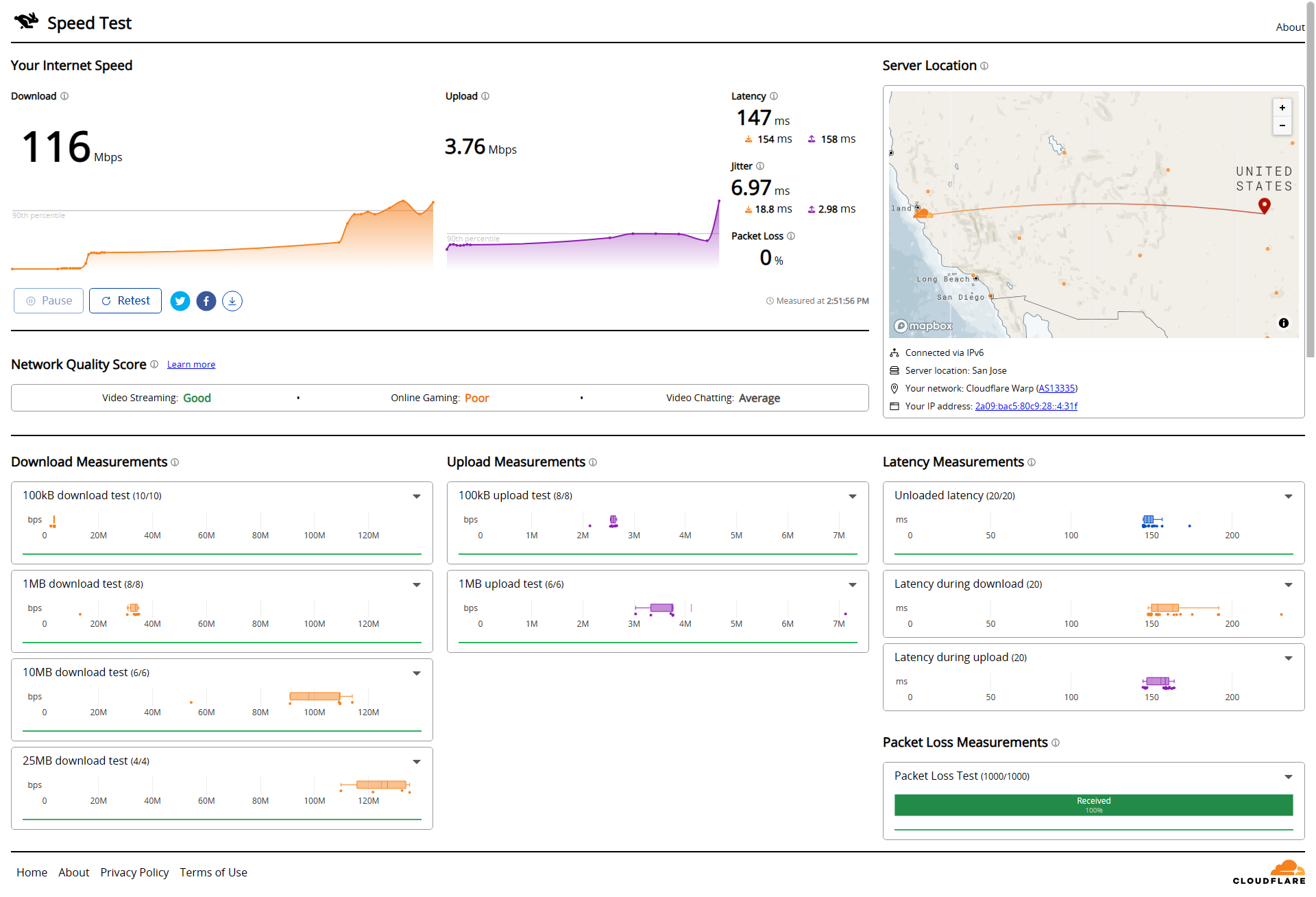
本文逐步展示如何在VPS上傻瓜式搭建V2ray代理
从购买、注册、脚本执行、到软件设定和使用
完成后你将获得一个属于个人的代理服务器
包括以下内容:
- 挑选和购买VPS服务器
- 获得自己的域名
- Cloudflare服务给VPS和域名做DNS解析和CDN分发
- SSH工具链接VPS,执行部署脚本
- 使用Warp脚本做VPS代理,解锁IPv6
- 优选本地直连Cloudflare的IP
- VPS部署过程中出错如何重置
购买VPS
首先注册RackNerd账号并登录
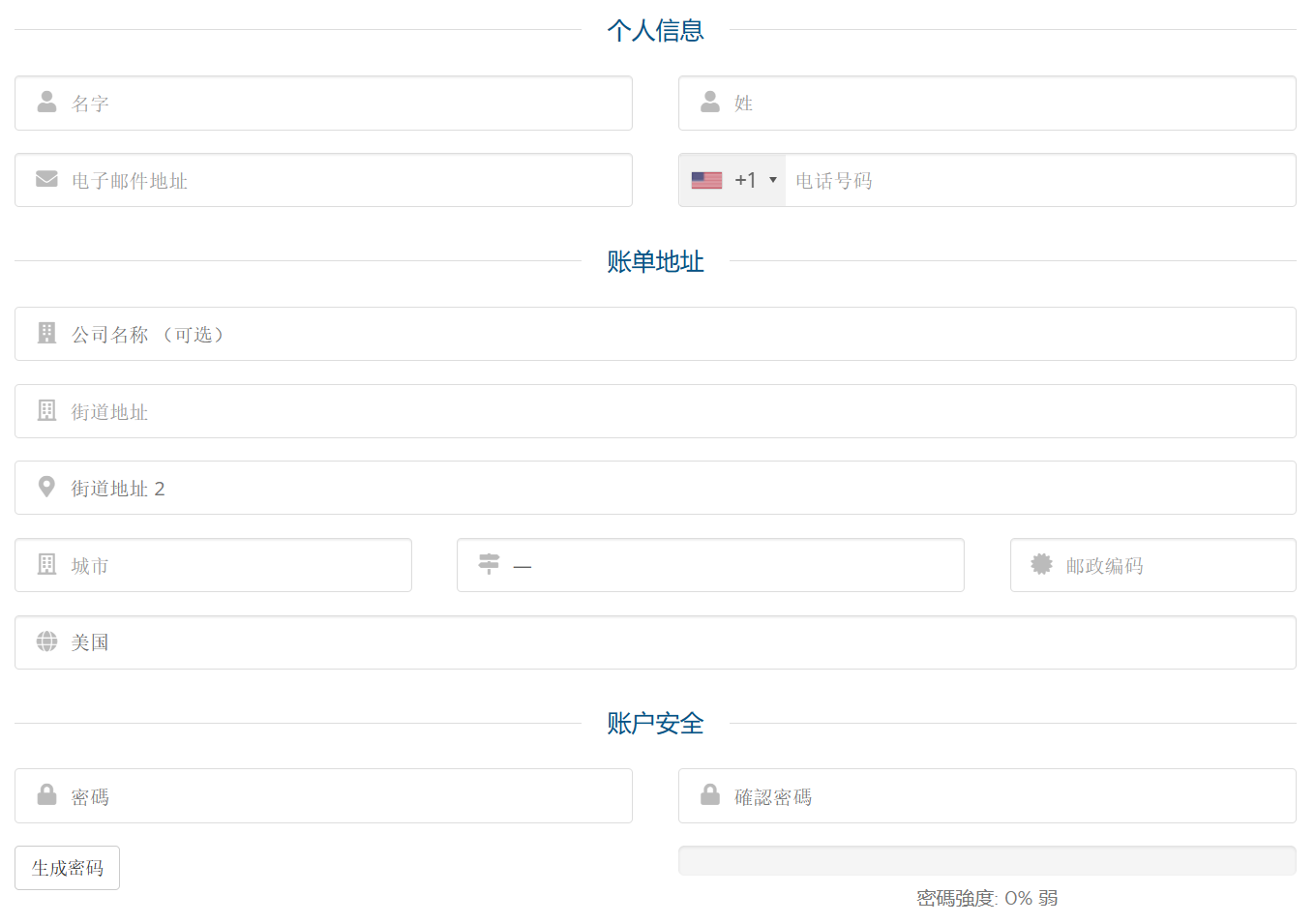
VPS选择
RackNerd最新活动列表:Black Friday 2023,New Year 2024
推荐款:
| CPU | 内存 | SSD | 月流量 | 带宽 | 价格 | Links |
|---|---|---|---|---|---|---|
| 1核心 | 768M | 15G | 1T | 1Gbps | $10.18/年 | 查看详情 |
| 1核心 | 1G | 17G | 3T | 1Gbps | $10.98/年 | 查看详情 |
| 1核心 | 1G | 24G | 4T | 1Gbps | $12.98/年 | 查看详情 |
选择之前可以使用Ping命令测试IP👇
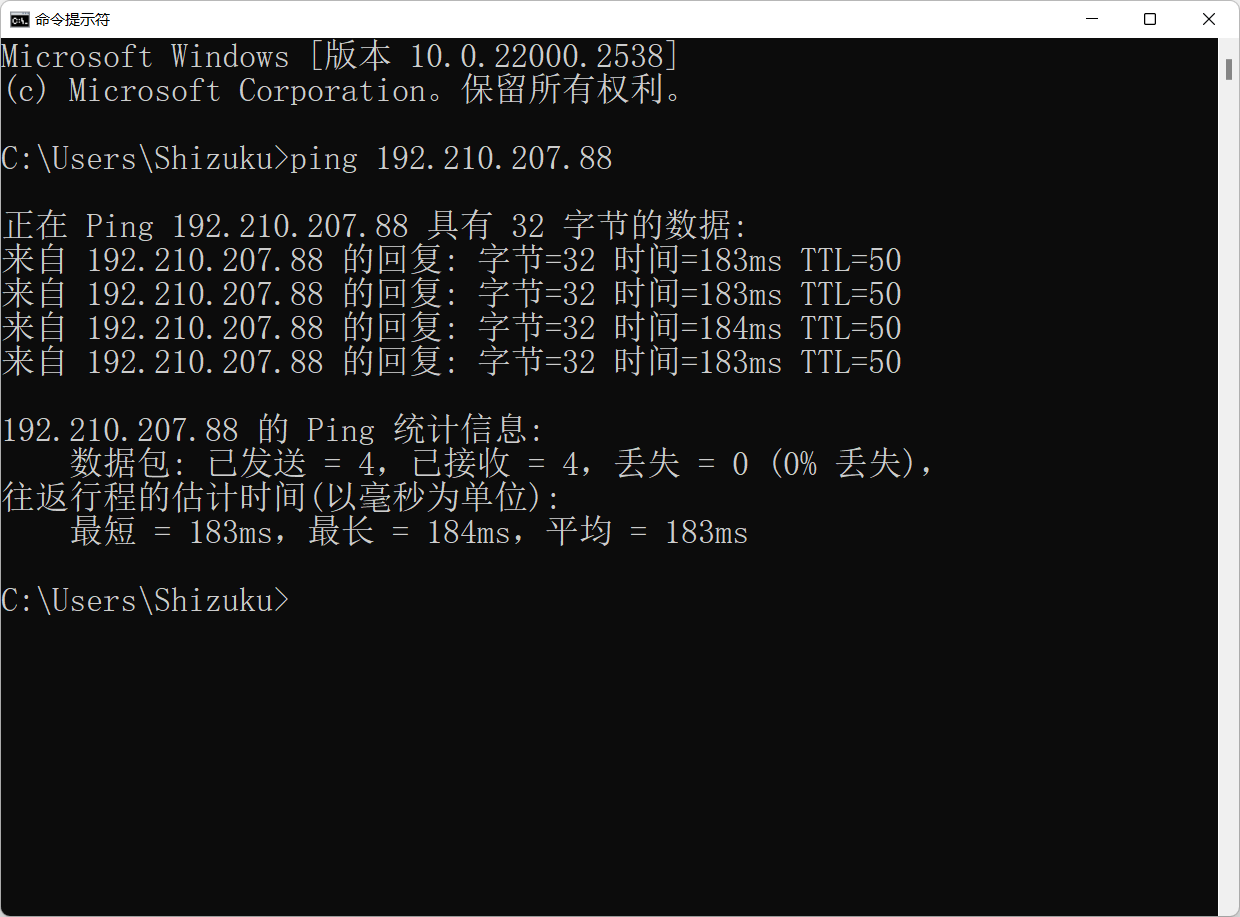
| 机房位置 | 测试IP | Looking Glass | 测速文件 |
|---|---|---|---|
| Los Angeles, CA (DC02) | 204.13.154.3 | lg-lax02.racknerd.com | 100MB |
| San Jose, CA | 192.210.207.88 | lg-sj.racknerd.com | 100MB |
| Seattle, WA | 192.3.253.2 | lg-sea.racknerd.com | 100MB |
| Chicago, IL | 198.23.228.15 | lg-chi.racknerd.com | 100MB |
| Piscataway, New Jersey | 192.3.165.30 | lg-nj.racknerd.com | 100MB |
| Atlanta, GA | 107.173.164.160 | lg-atl.racknerd.com | 100MB |
| Dallas, TX | 198.23.249.100 | lg-dal.racknerd.com | 100MB |
| Buffalo, New York | 192.3.81.8 | lg-ny.racknerd.com | 100MB |
| Ashburn, VA | 107.173.166.10 | lg-ash.racknerd.com | 100MB |
| Strasbourg, France | 45.95.173.2 | lg-fr.racknerd.com | 100MB |
| Amsterdam, Netherlands | 23.94.101.88 | lg-ams.racknerd.com | 100MB |
选好后进入付款服务器设定页面
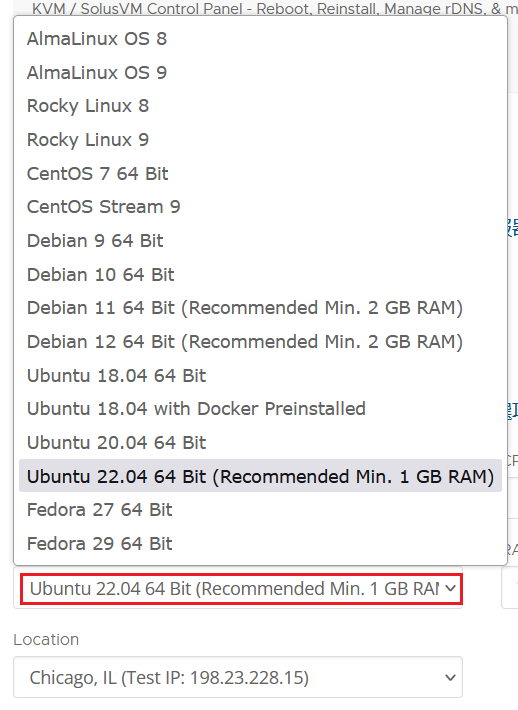
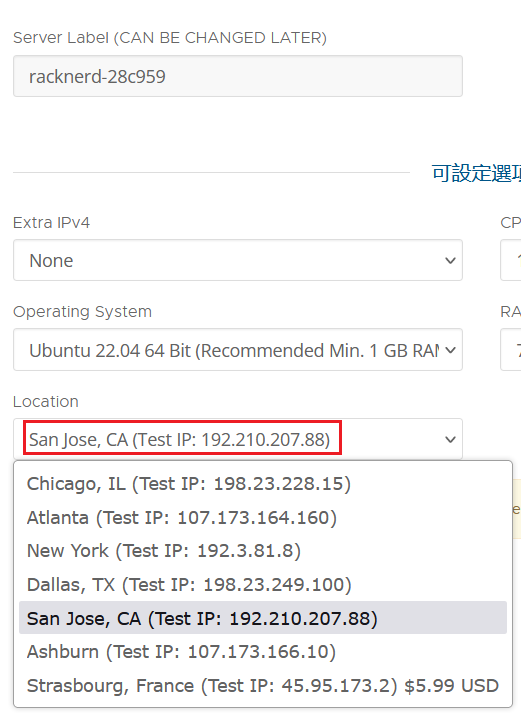
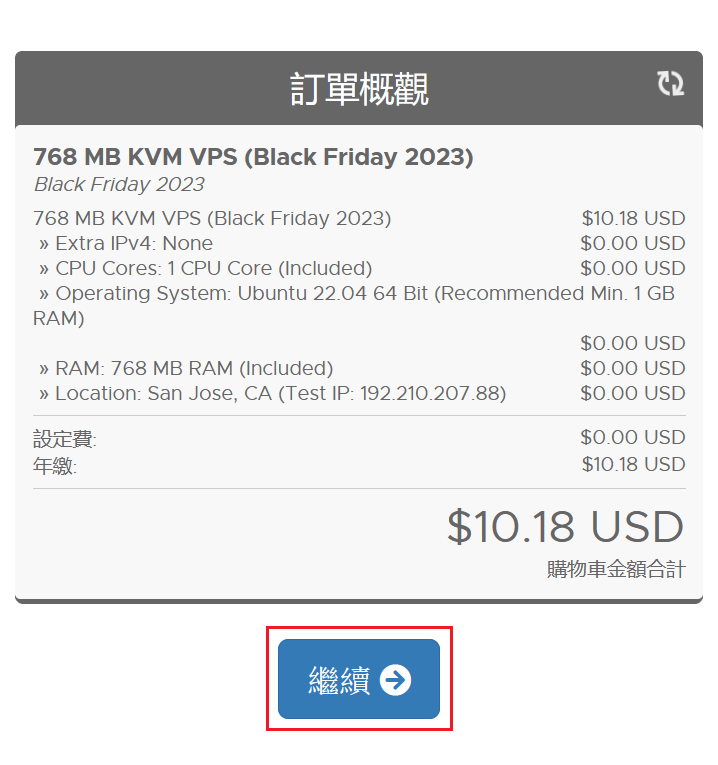
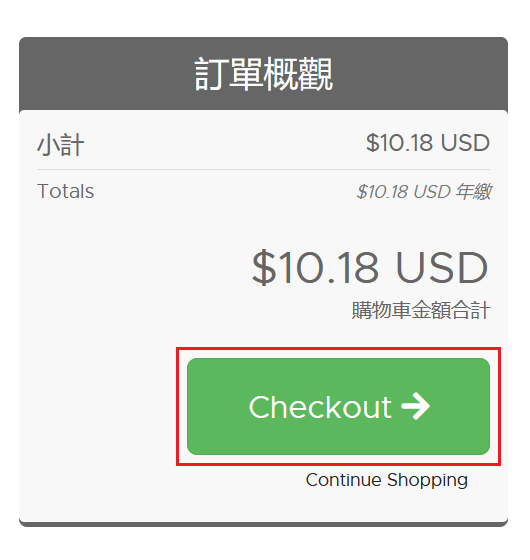
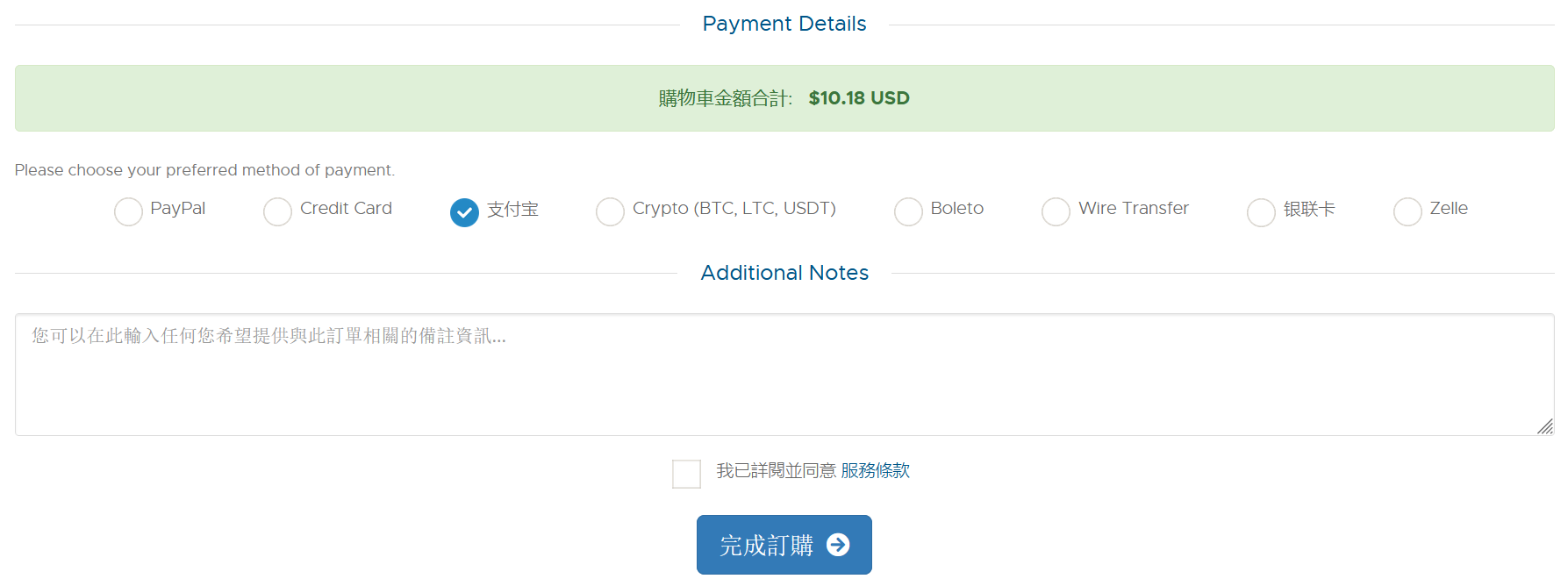
付款后会收到一封确认邮件,包含以下信息:
• IP地址
• 用来SSH登录的Root密码
• Control Panel用户名&密码
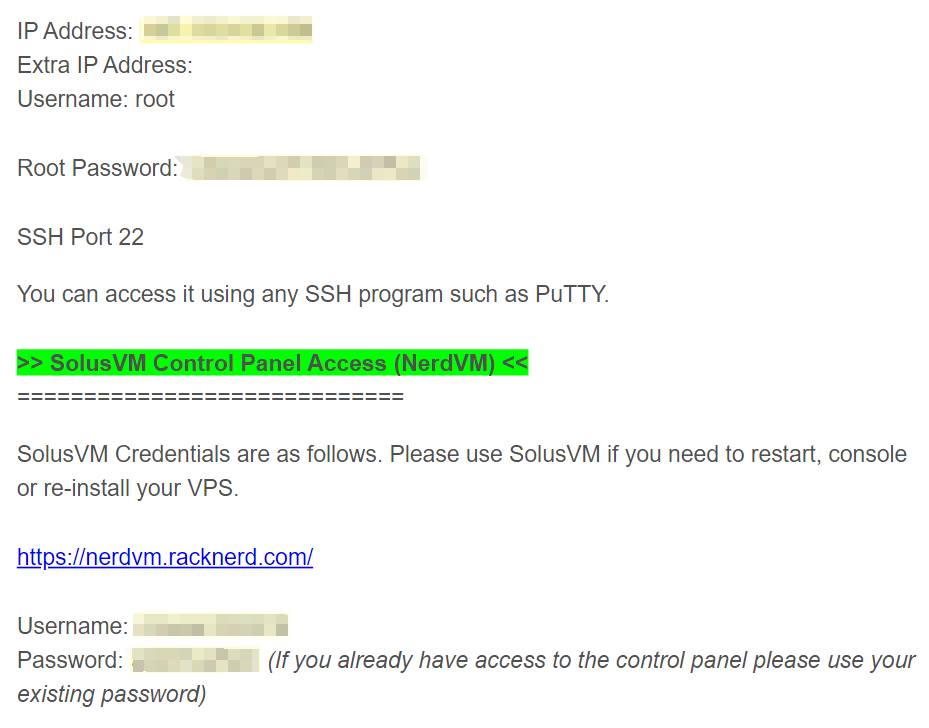
获得自己的域名
VLESS+Websocket+TLS模式需要拥有一个域名
2023年以后Freenom域名的申请成功率很低
可以尝试同样免费的eu.org二级域名
或者买个便宜的域名,使用优惠码首年$1
进入Namesilo.com,输入想注册的域名,搜索
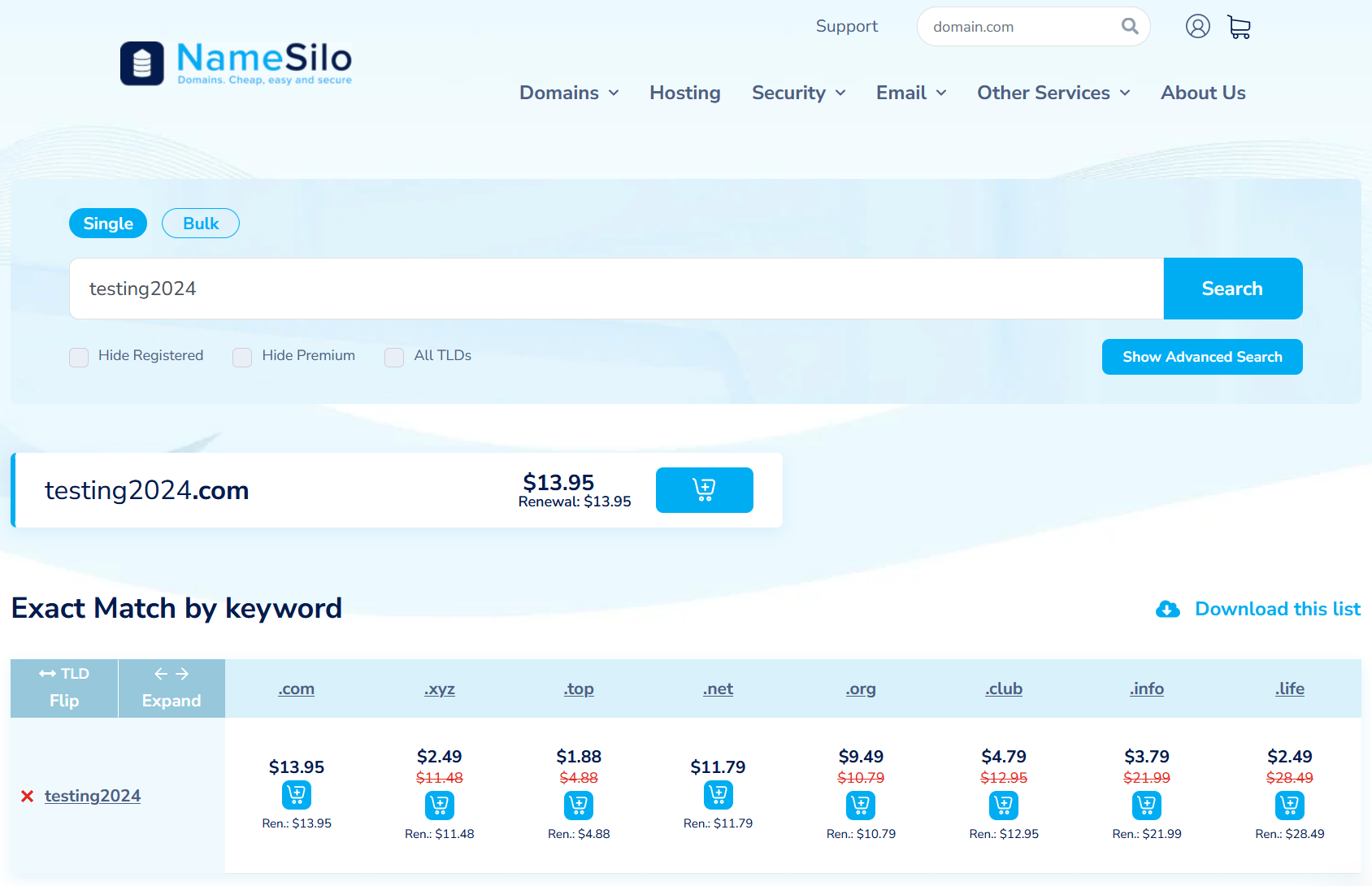
选中想要购买的域名后缀那一列购物车按钮
右上角View Cart付款
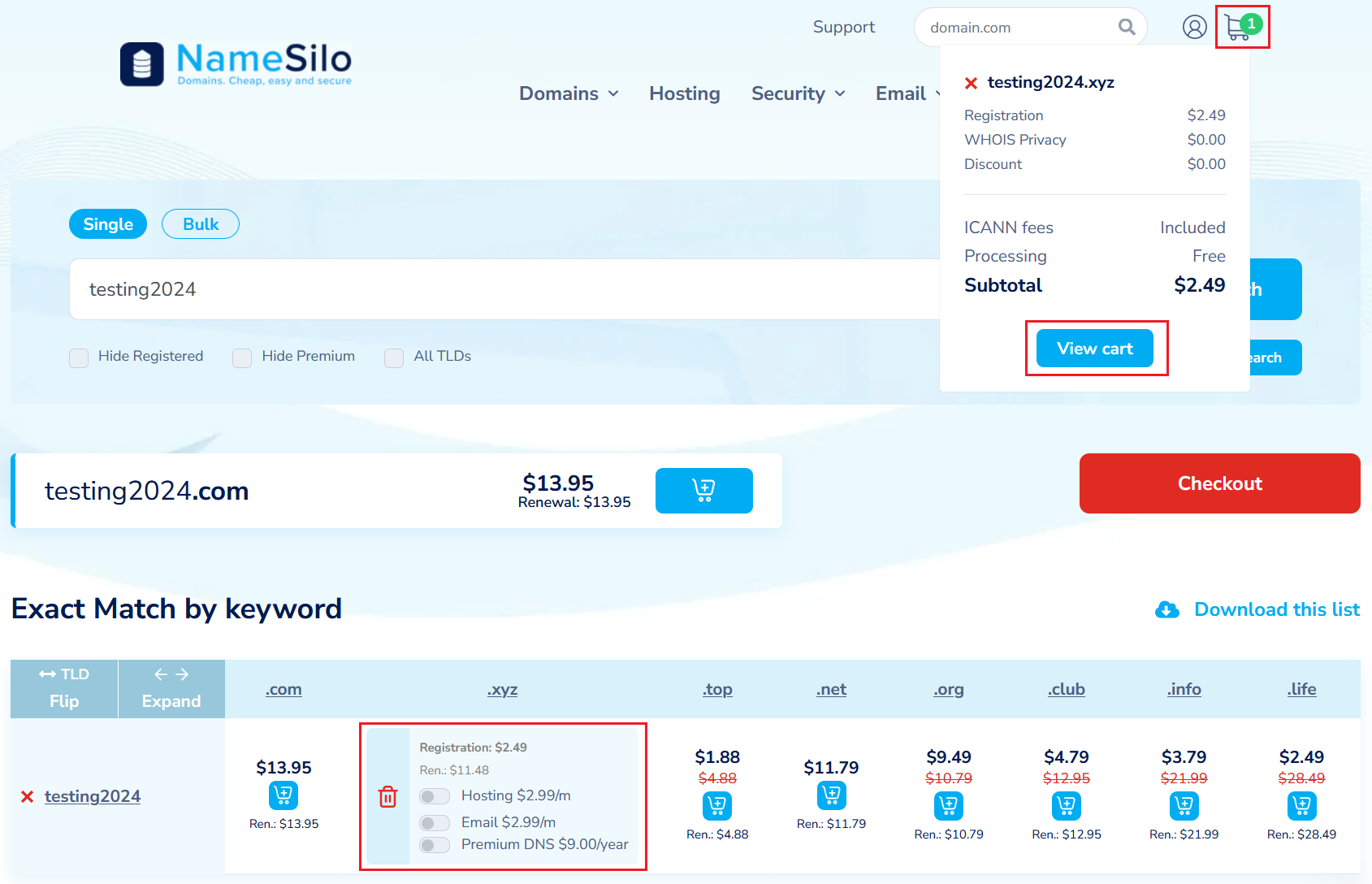
注册账号并登入
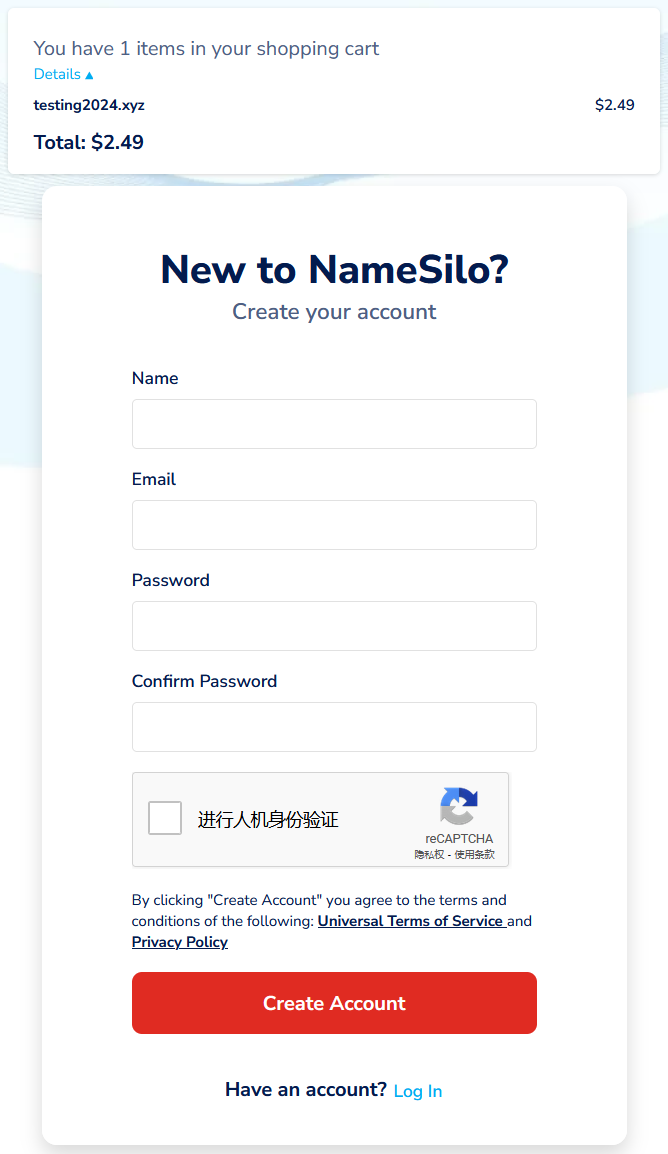
切换到Advanced View高级视图,关闭Auto Renew自动续费(后续可以重新打开)
右边输入crazypeace或crazyzelikpeace优惠$1(最小付款金额 $1,仅账户首次付款可用)
Checkout付款
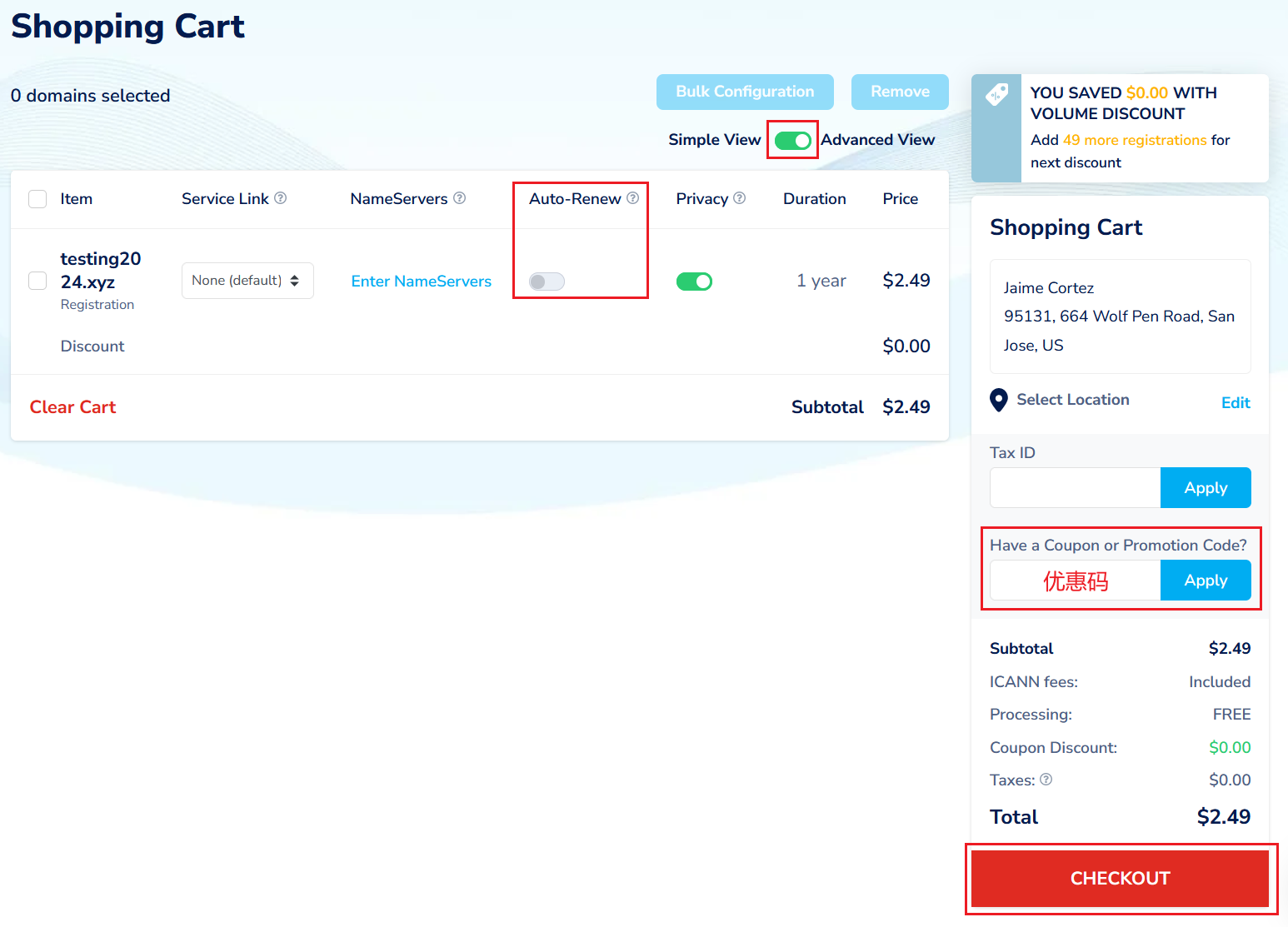
添加付款方式,可以选择支付宝,PayPal
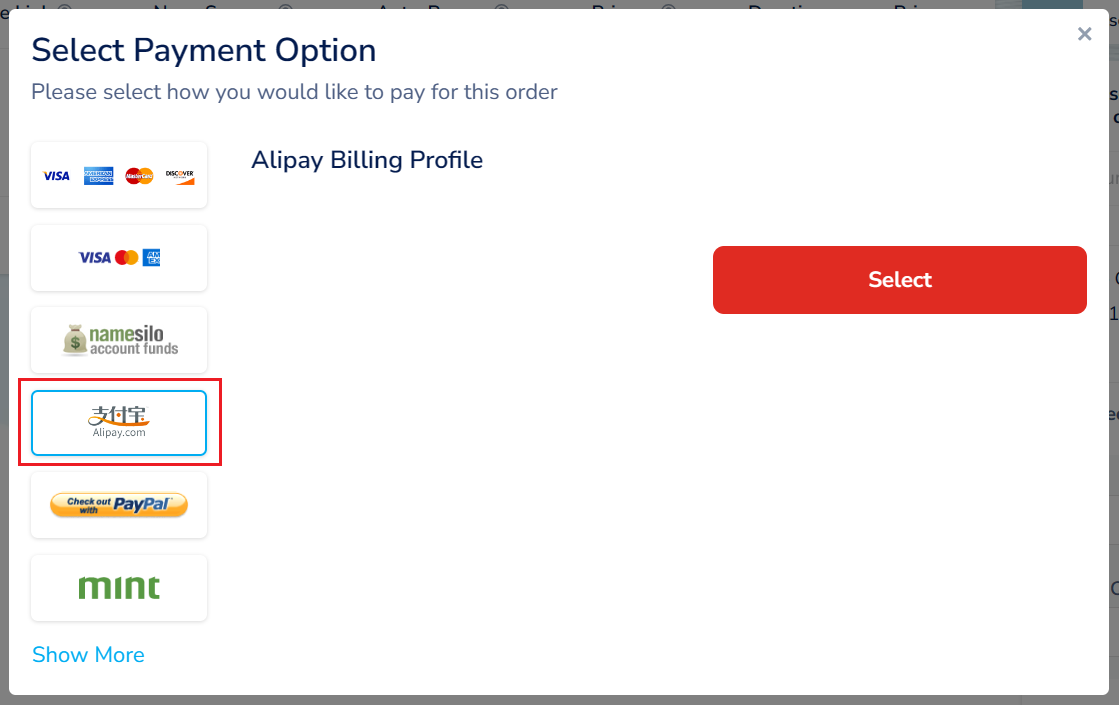
同意条款,Pay
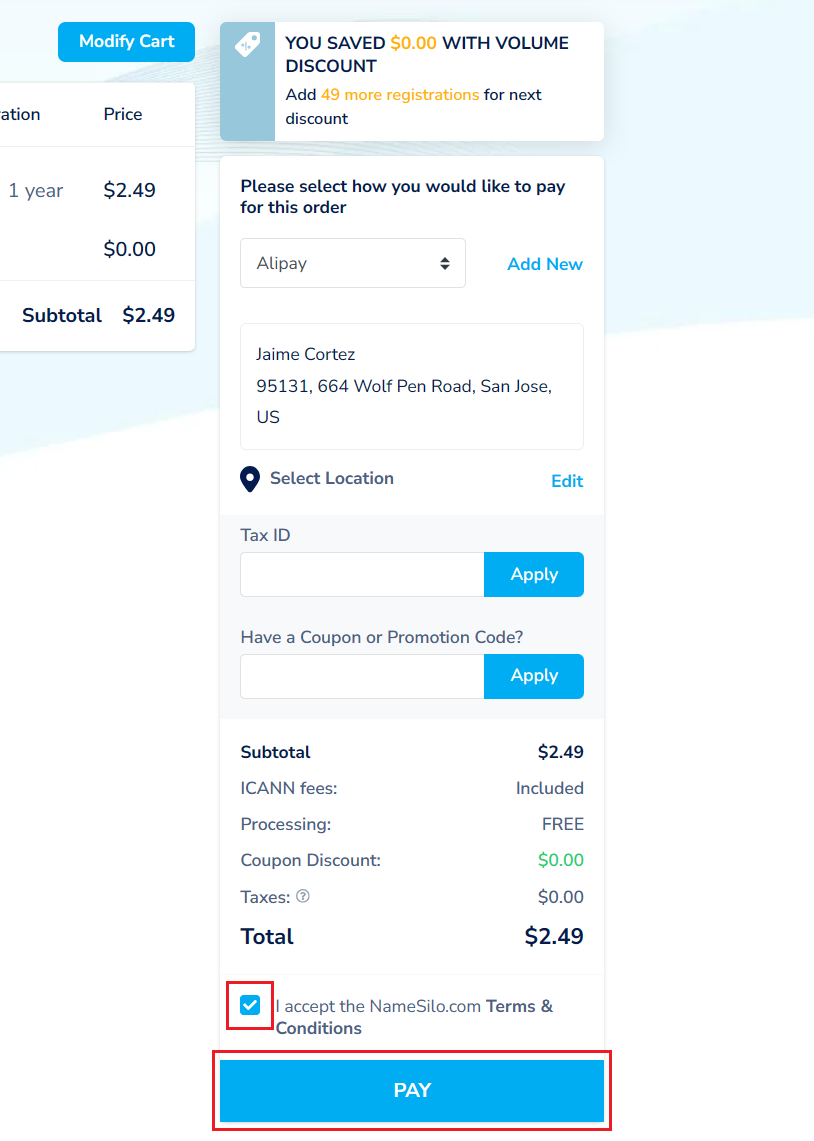
扫码付款
至此这个域名就是你的了
Cloudflare解析DNS
注册一个Cloudflare账户,Login登录
右上角添加站点,输入你申请的域名
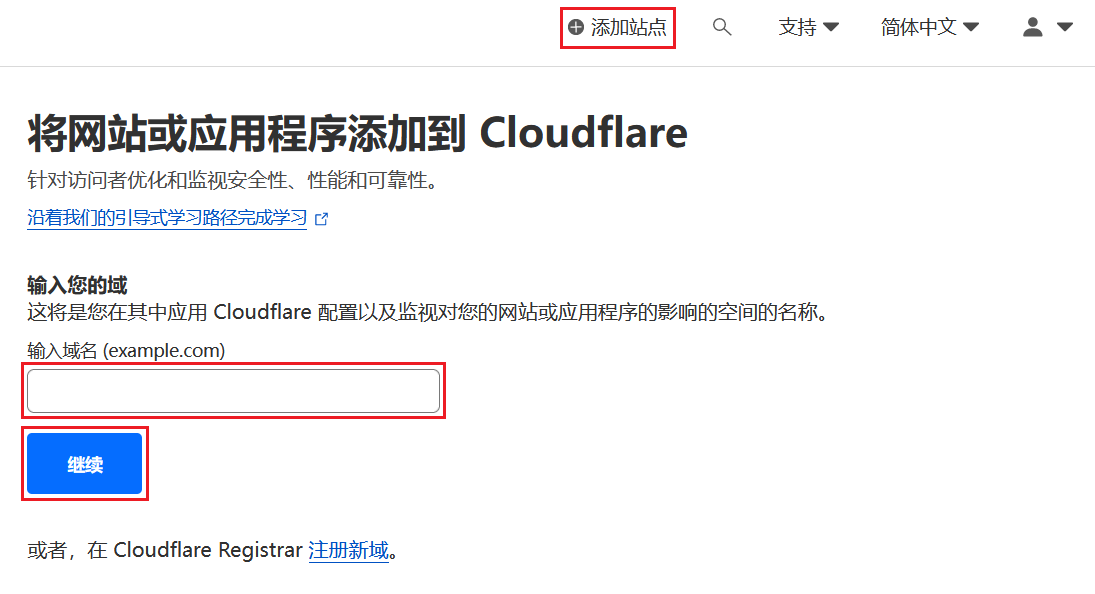
选择免费计划
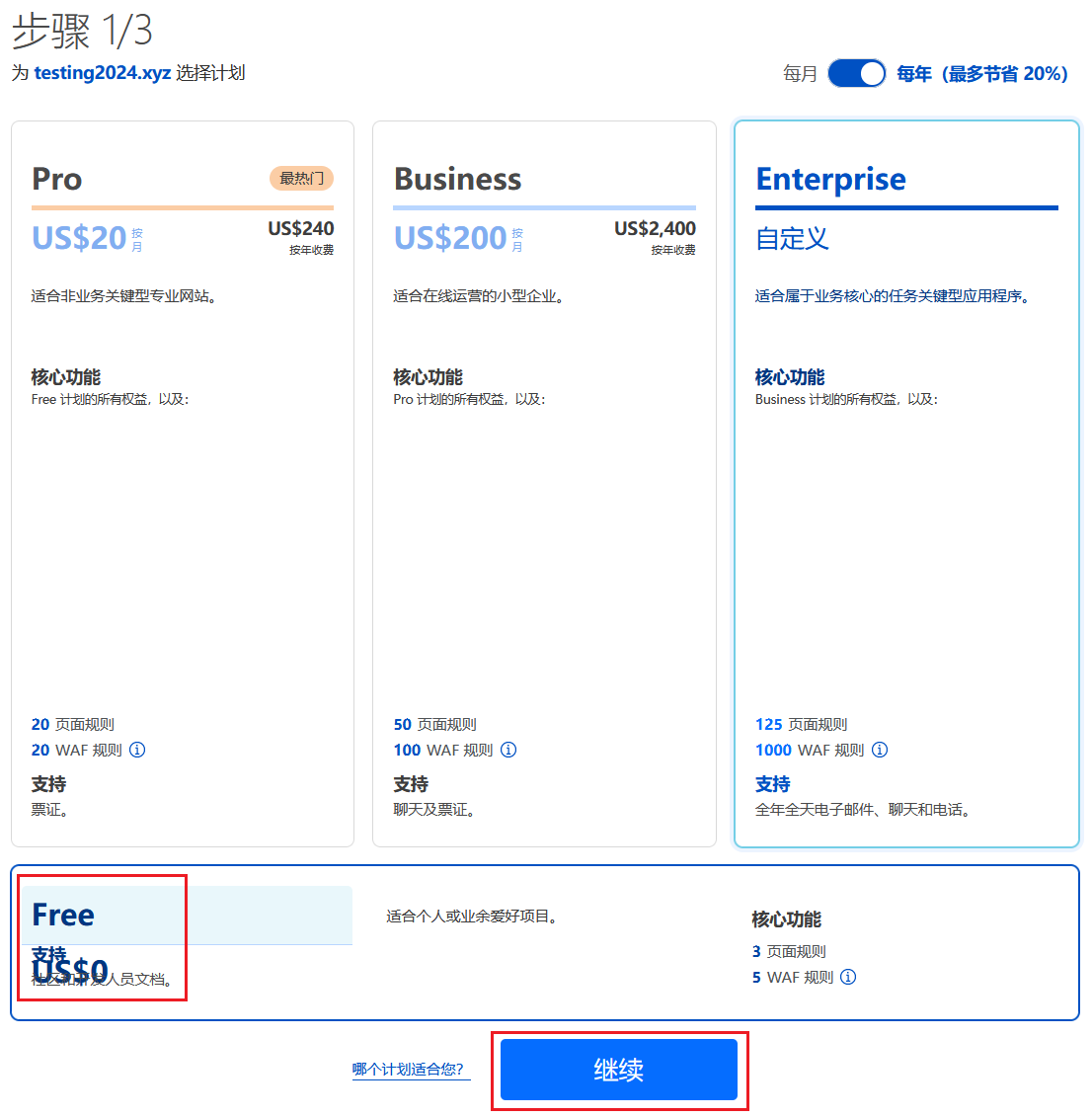
添加DNS解析
点击“添加记录”
“名称”框输入@
IPv4地址输入VPS的公网IP(来自RackNerd发送的邮件)
代理状态从橙色切换到灰色云朵(仅DNS)
点击保存
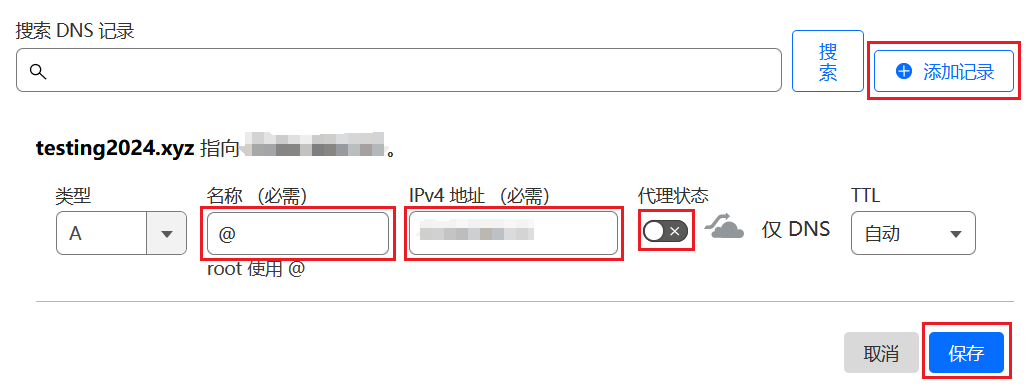
点击继续
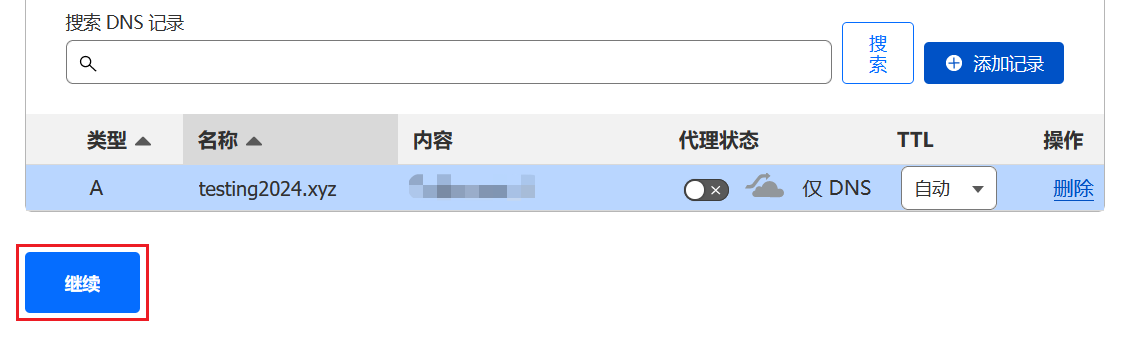
接下来的页面会给到Cloudflare“名称服务器”信息
melinda.ns.cloudflare.com
seamus.ns.cloudflare.com点继续
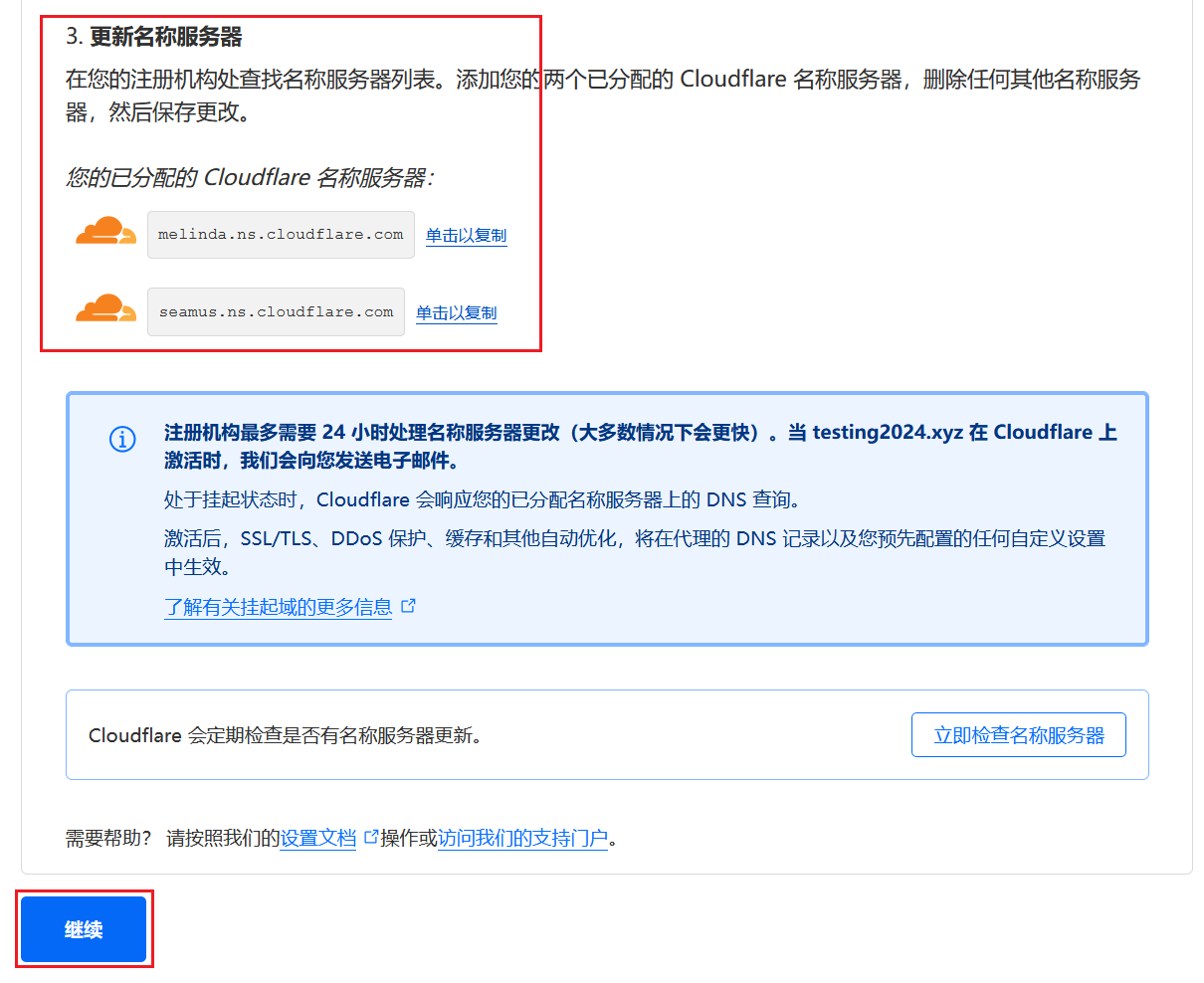
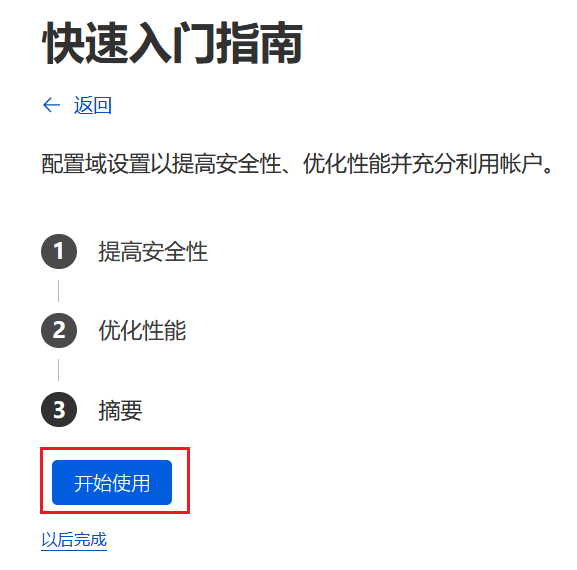
Cloudflare控制面板打开速度→优化栏
启用所有可用设置
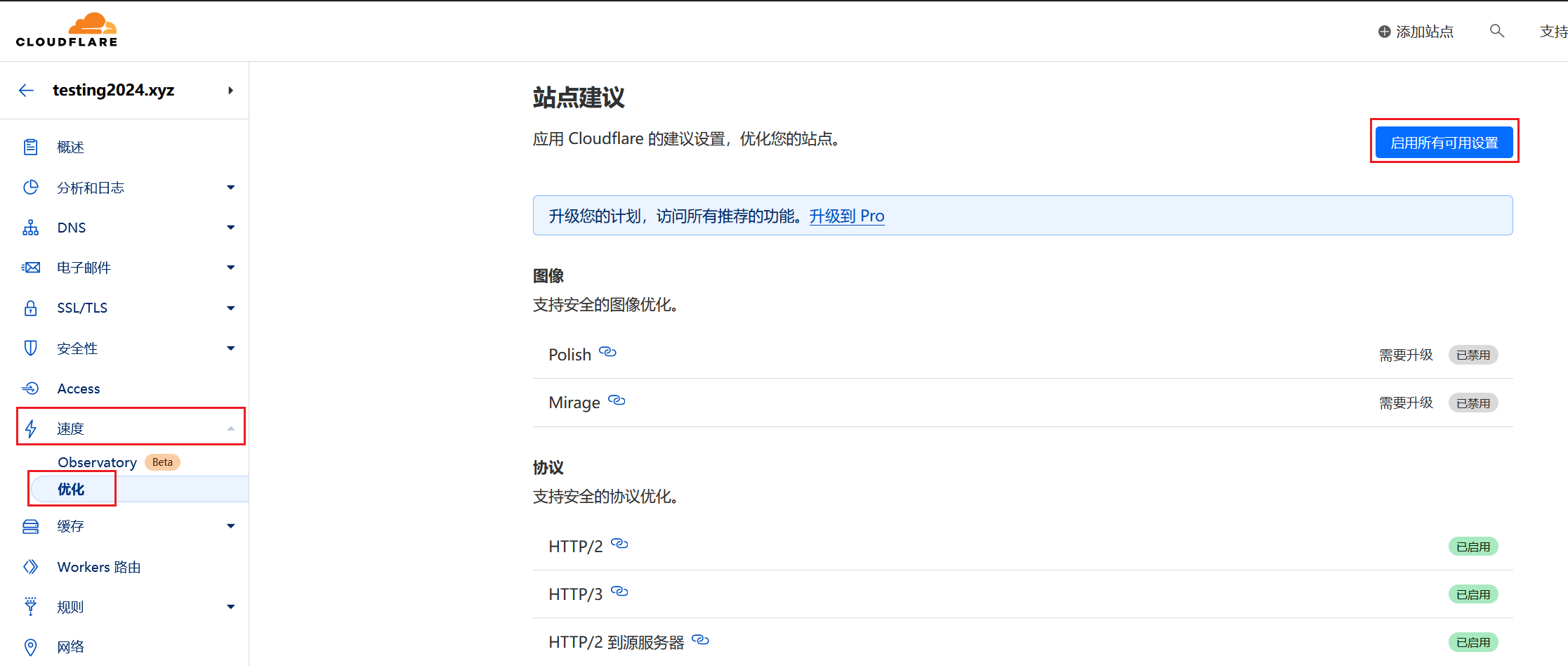

“SSL/TLS”,加密模式更改为完全
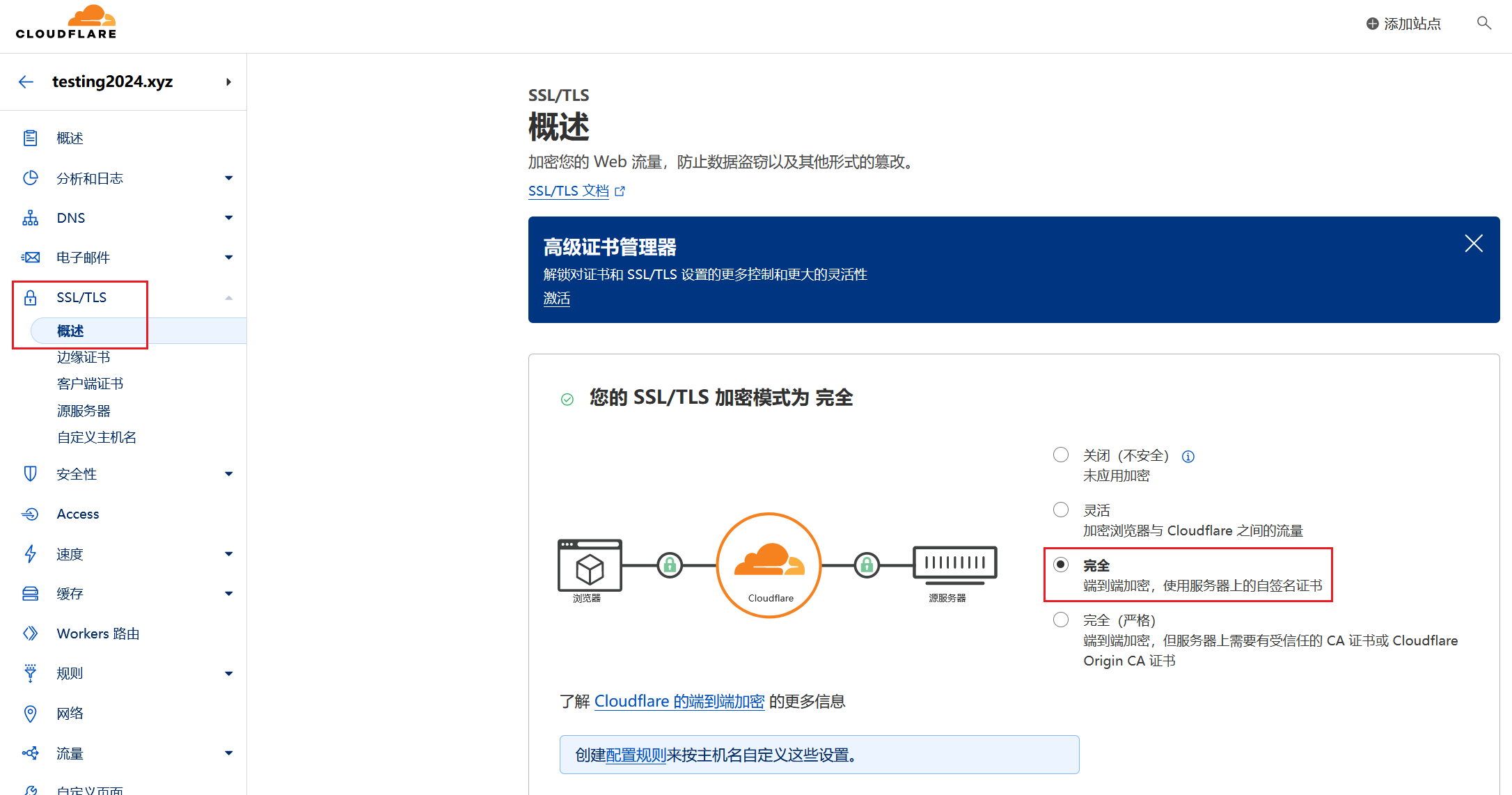
打开Namesilo管理域名
点击Domain进入
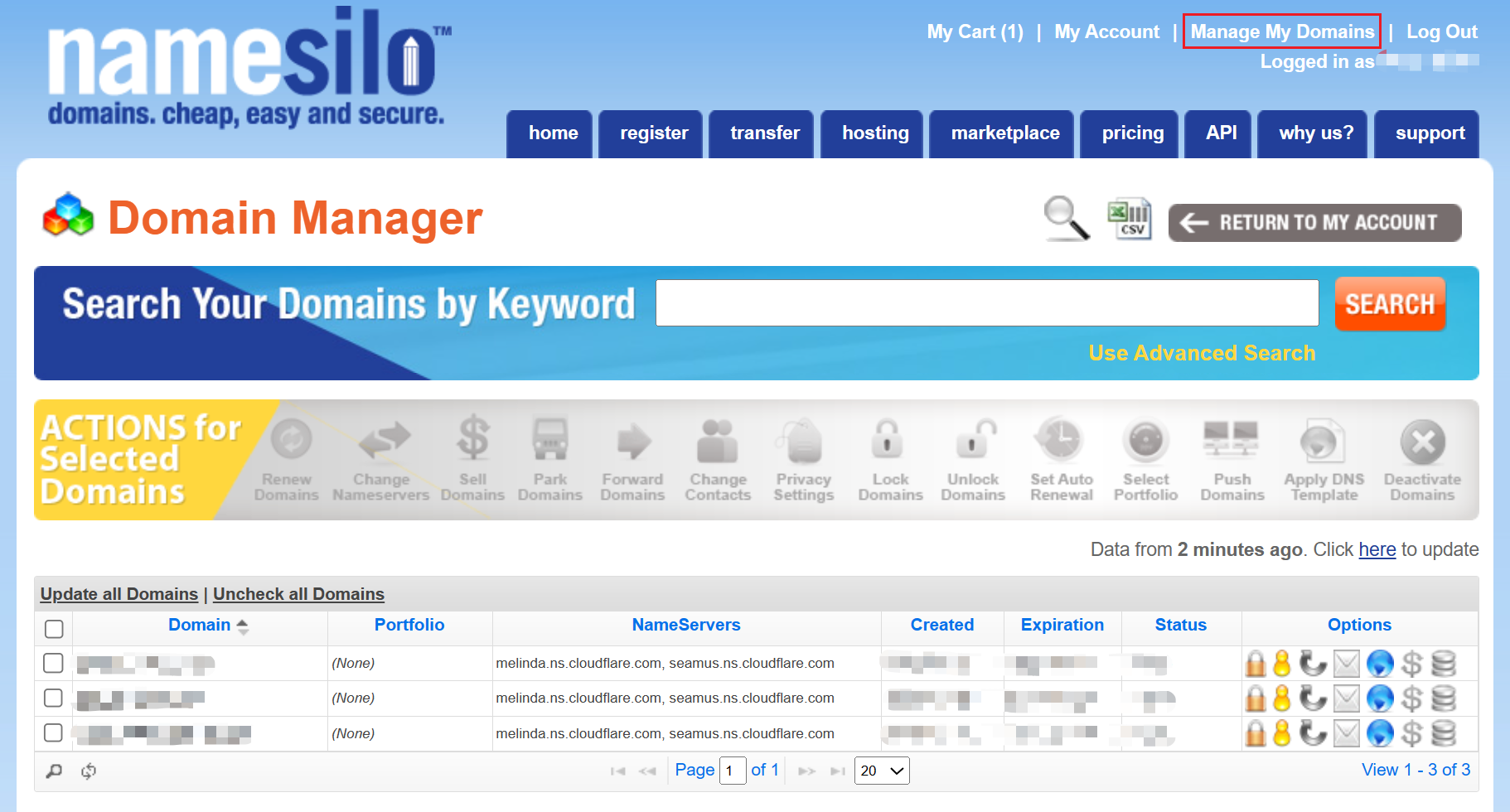
修改名称服务器 NameServer
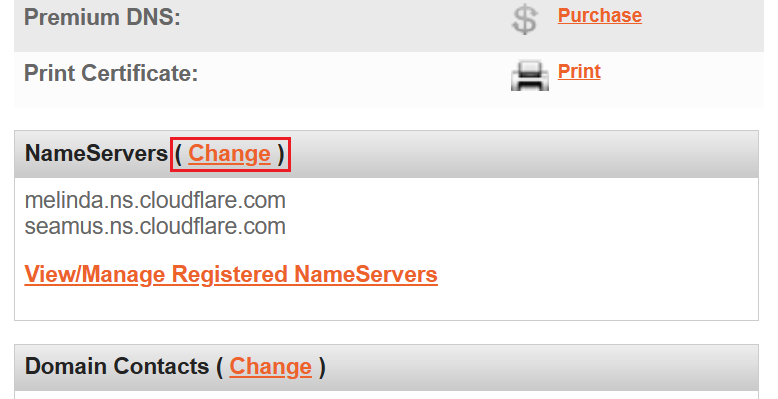
将原有的NameSever清空,填写上Cloudflare指定的2个名称服务器
Submit 提交

名称服务器的转移需要一段时间,回到Cloudflare后台查看域名状态
如果是”待处理的名称服务器更新“,就还需要等待
如果状态是绿色打勾,就说明名称服务器切换生效了
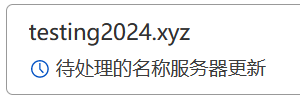
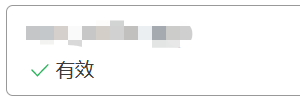
SSH连接VPS
使用Xshell连接你的VPS
家庭版下载
运行Xshell,菜单栏可以切换语言
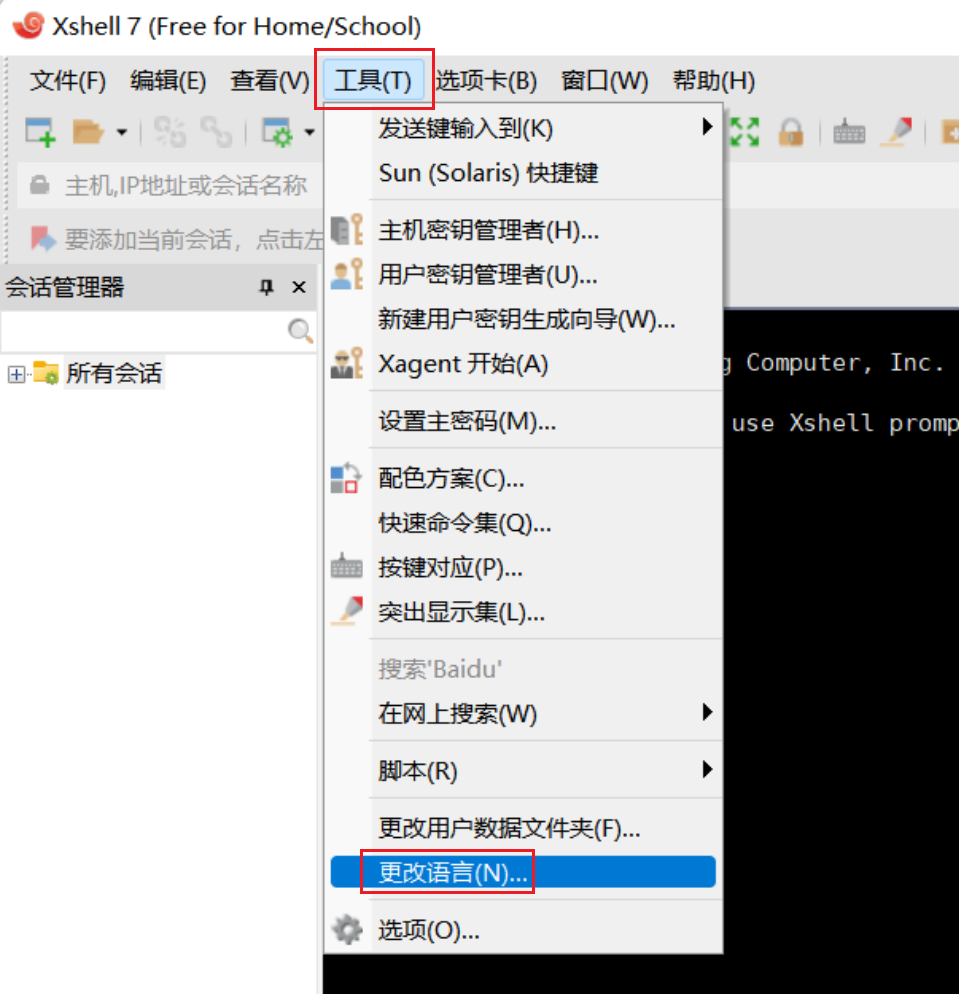
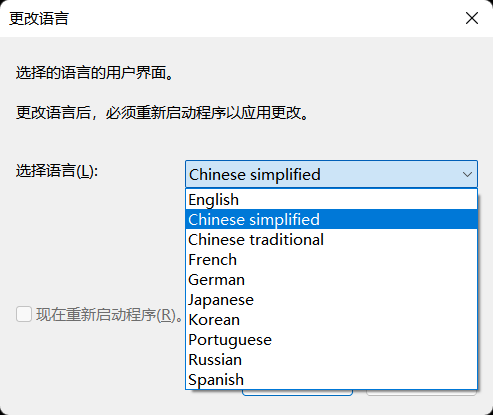
菜单栏→新建会话
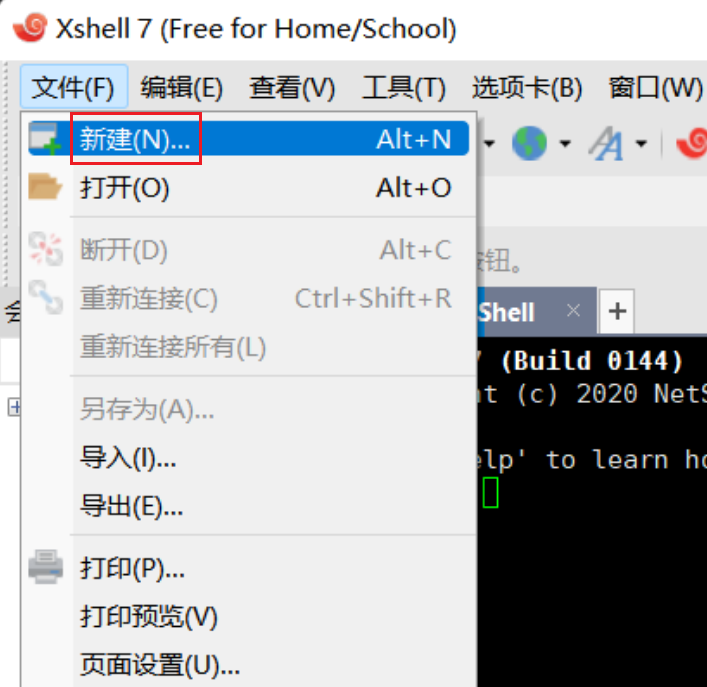
连接里面,主机填写VPS的IP地址,端口默认22
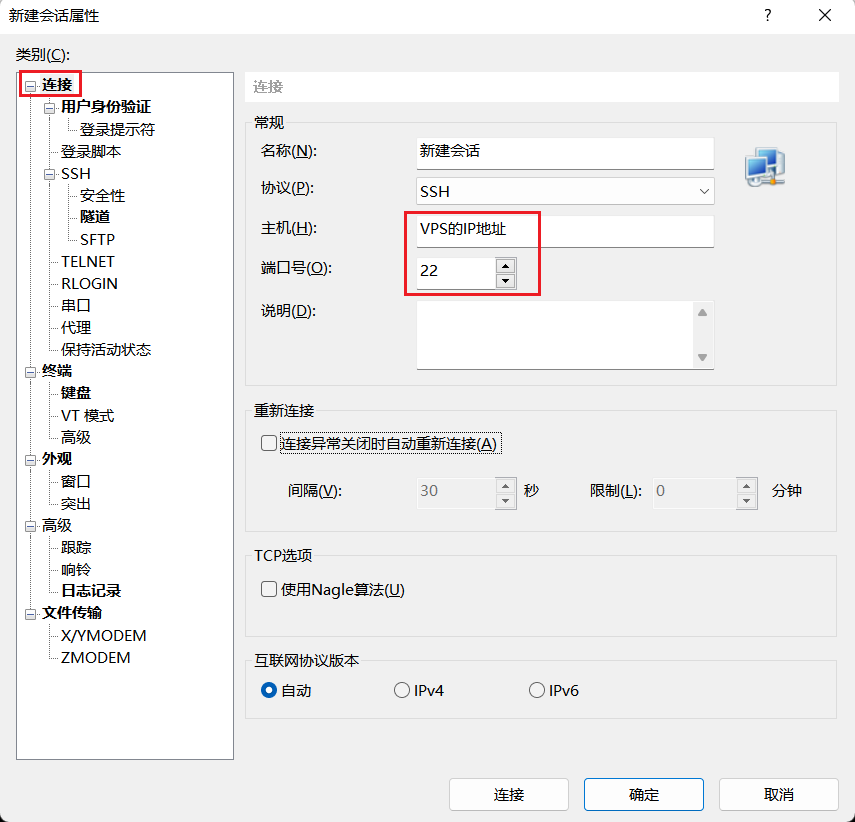
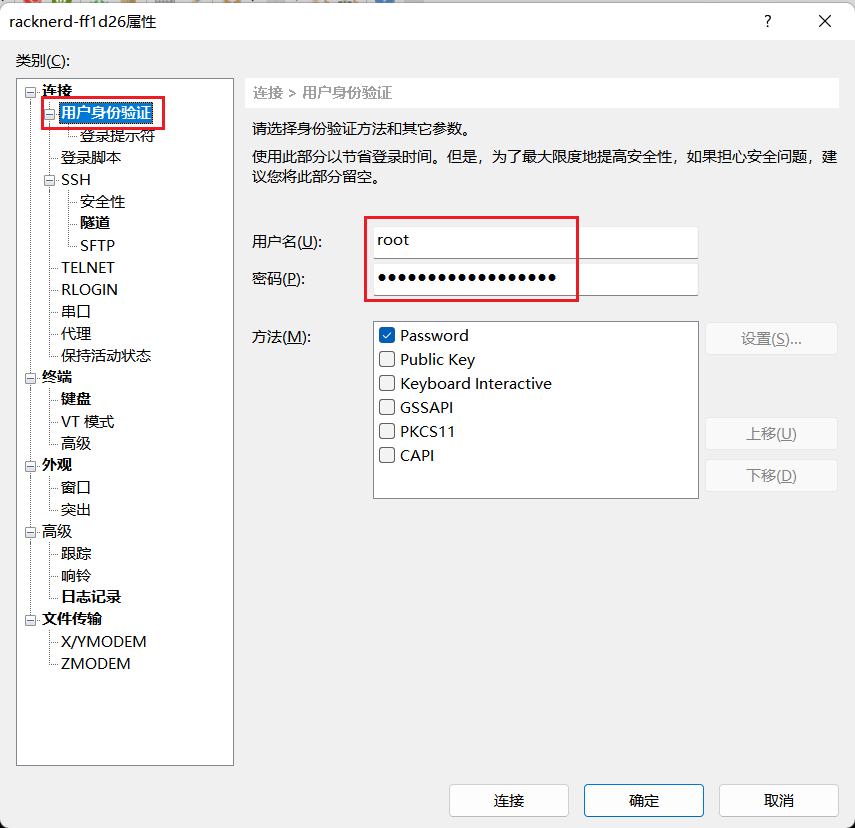
连接成功
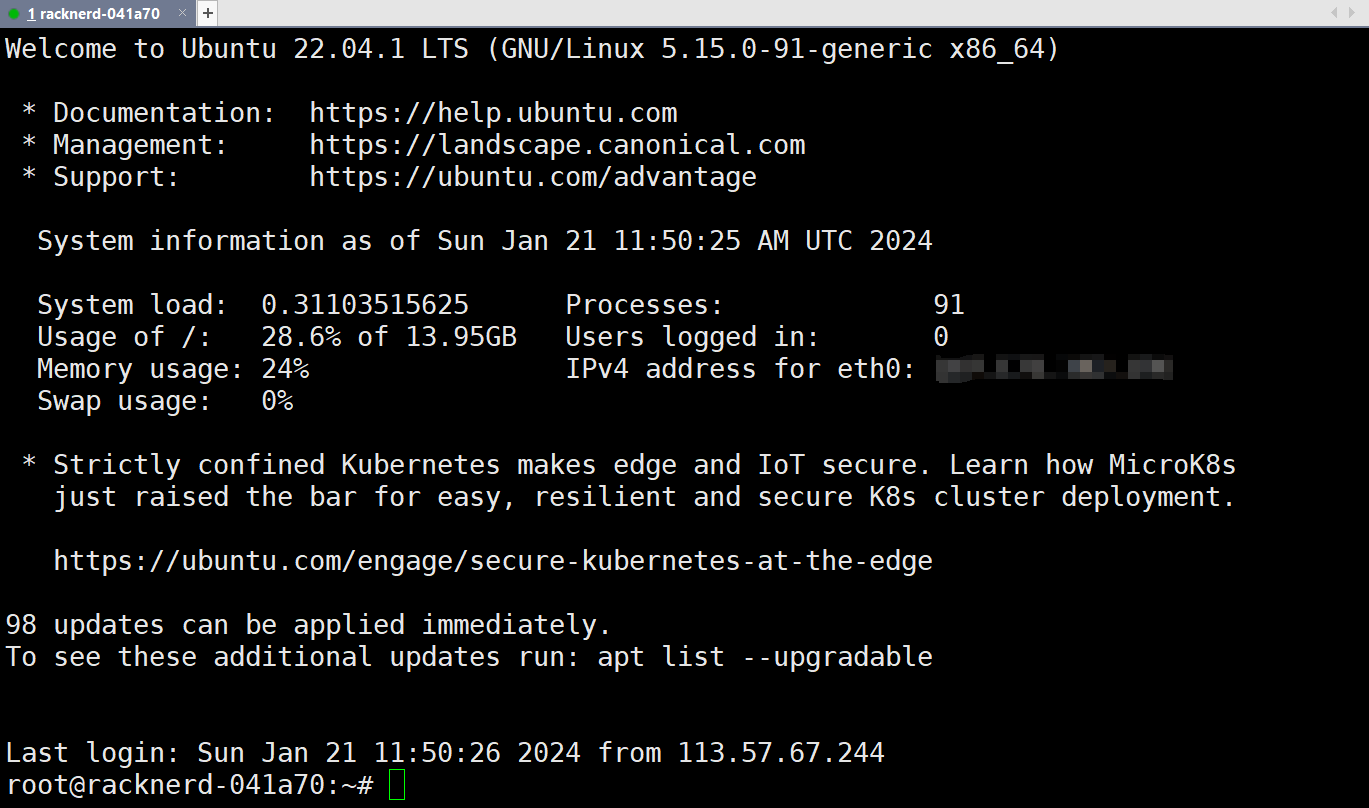
V2ray脚本安装
首先更新软件源信息和安装curl指令:
sudo apt-get update
sudo apt-get install curlbash <(wget -qO- -o- https://git.io/v2ray.sh)执行完默认Vmess TCP
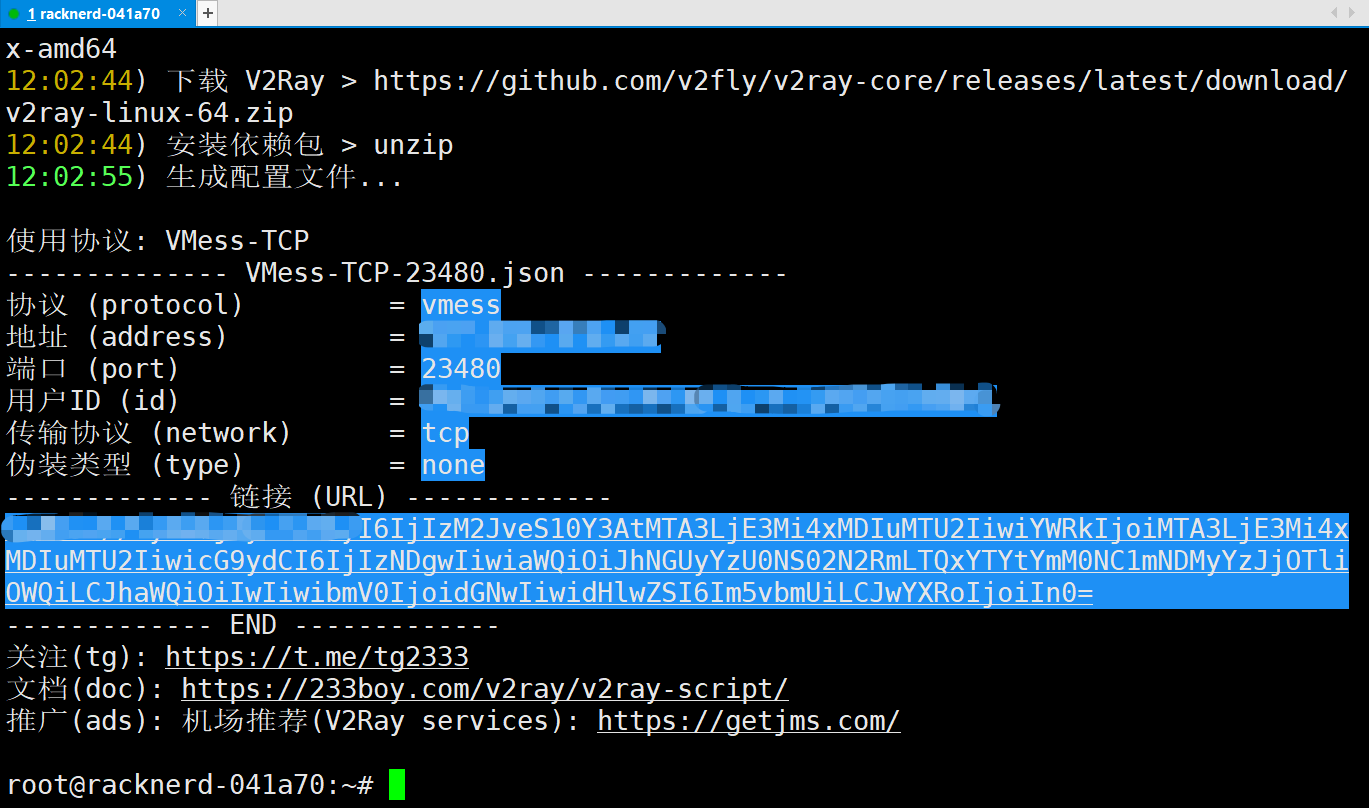
输入“v2ray change”命令更改协议(更多参数用法详见文档)
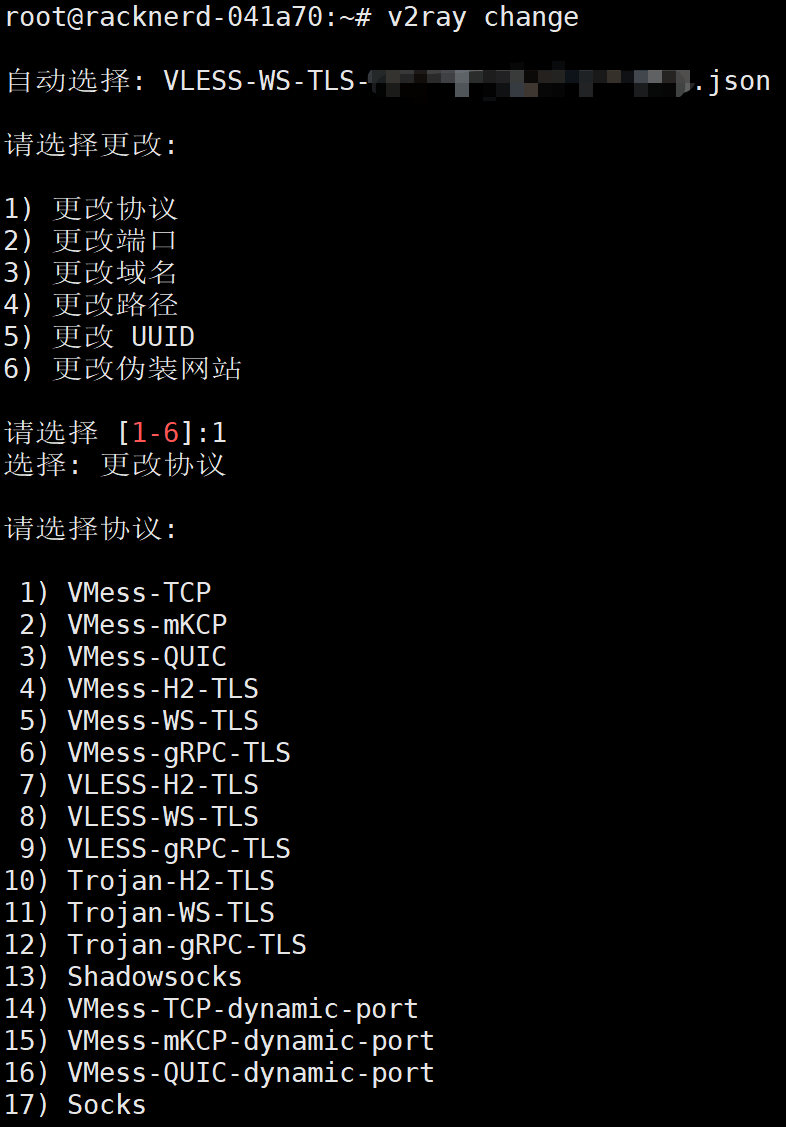
选择VLESS+WS+TLS(8),输入Cloudflare解析过的域名
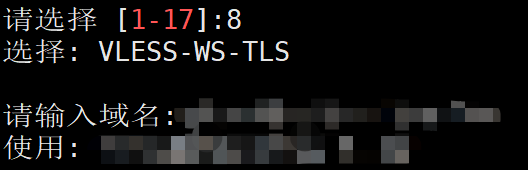
更改后变为以下内容
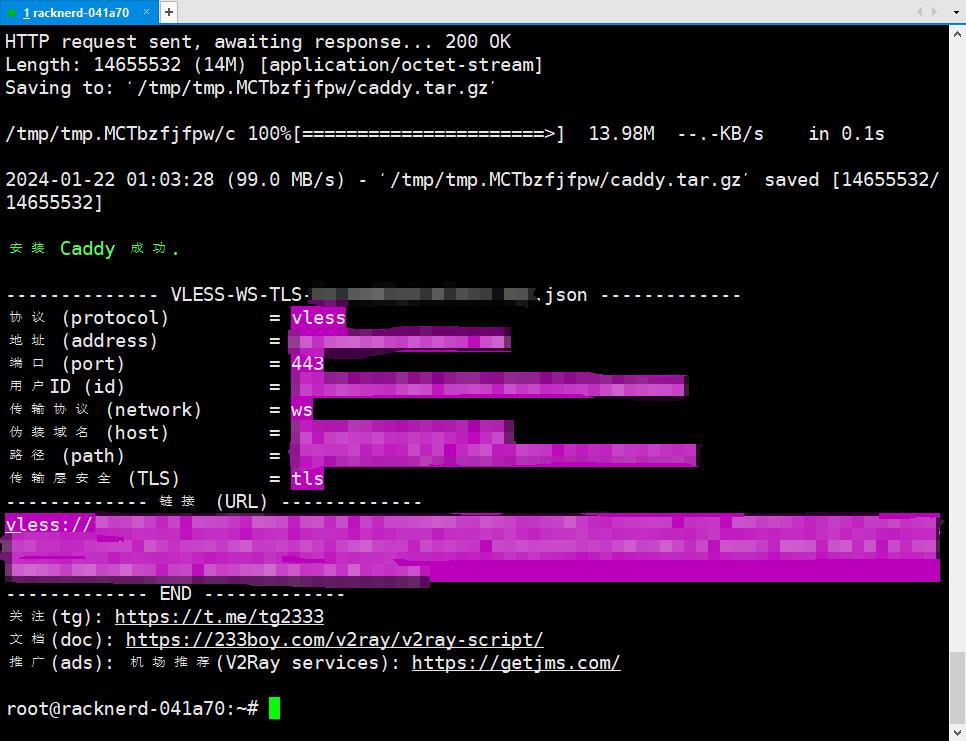
回到Cloudflare,代理状态改为开启
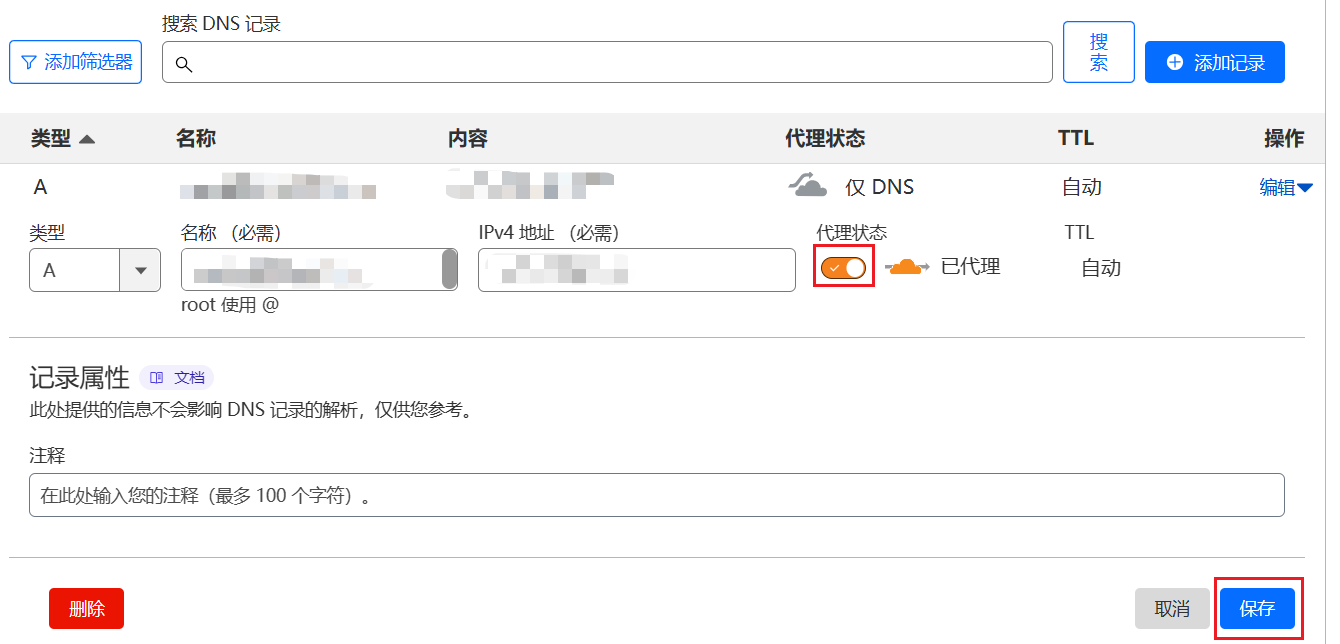
使用V2rayN
Windows端下载V2rayN,解压打开
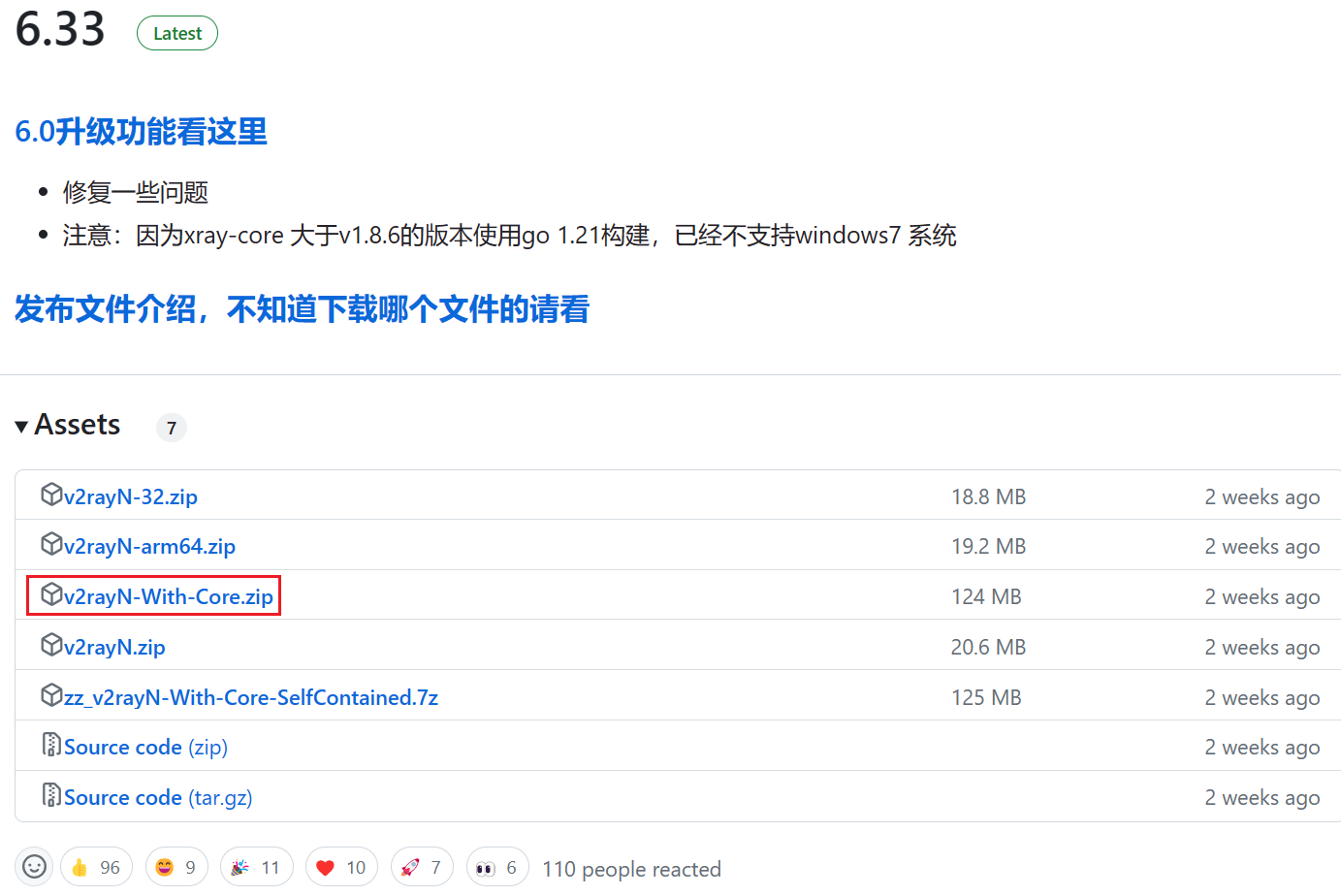
打开V2rayN,复制之前SSH端的vless://链接,菜单→从剪切板导入,即可添加(或者直接点软件空白处 Ctrl+V粘贴)
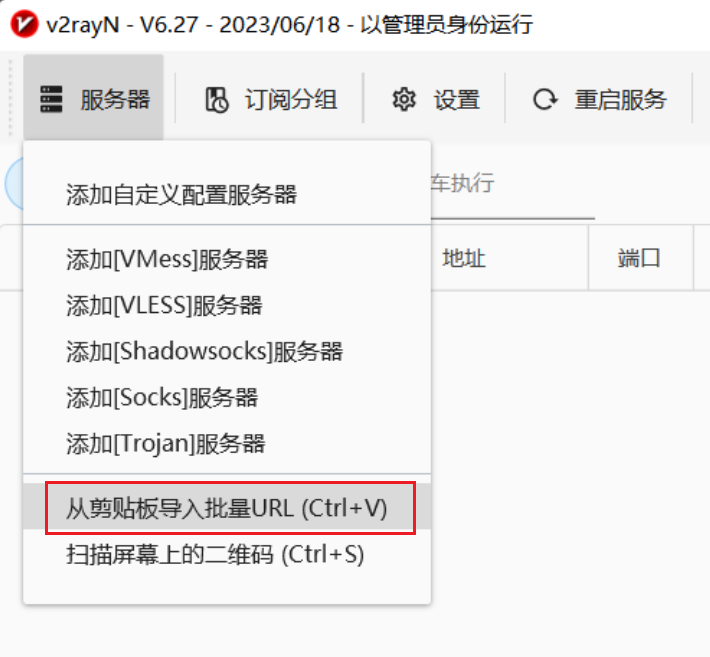
代理模式建议”绕过大陆”(白名单),任务栏图标为红色
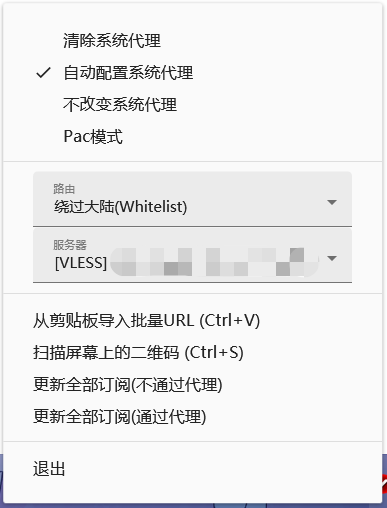

配置到这里VPS拿来科学上网已经足够了,直接用下去也可以,不过我更推荐继续下面的步骤👇
warp代理
一般直连网站的访问逻辑是这样的:
你 <——> VPS代理服务器 <——> 目标网站Cloudflare代理后:
你 <——> Cloudflare CDN <——> VPS代理服务器 <——> 目标网站Cloudflare只是充当中间件,实际访问网站使用的还是VPS真实的IP
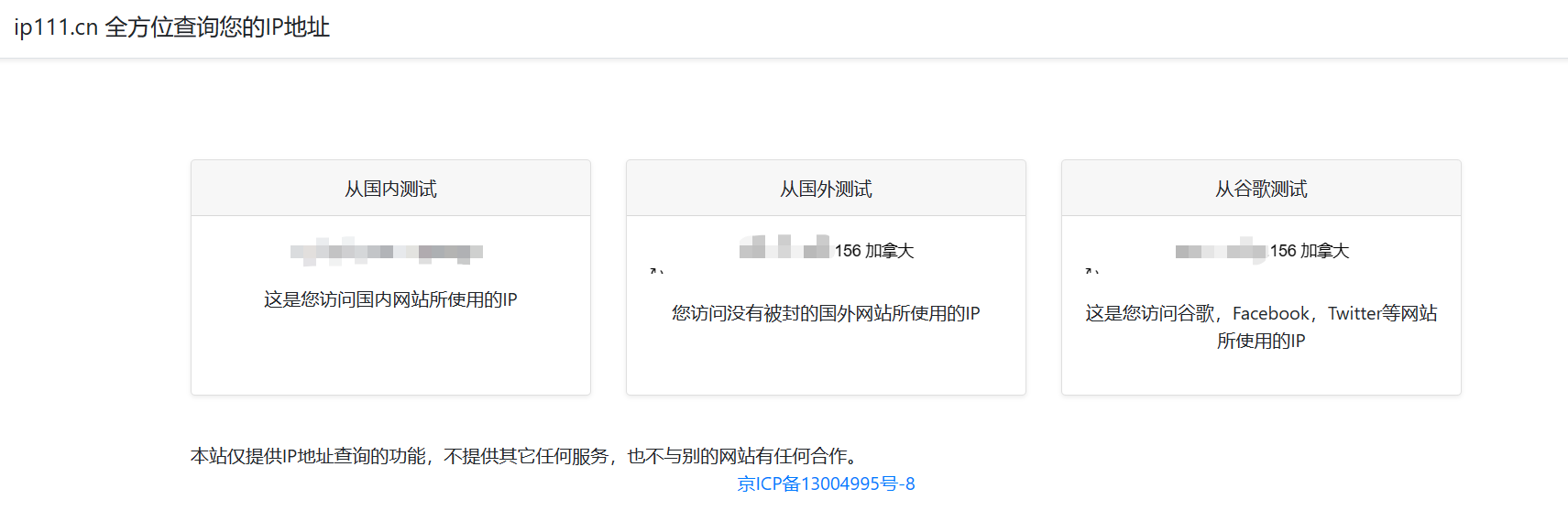
配置Warp后:
你 <——> Cloudflare CDN <——> VPS代理服务器 <——> Cloudflare WARP代理 <——> 目标网站通过warp脚本,让 VPS 连上 Cloudflare WARP
Warp好处
- 解决洛杉矶DC02机房VPS不支持WARP IP的问题,可作为替代使用
- 支持非全局模式,新增一个 WARP 网卡,可进行自定义
- 解锁Netflix媒体,支持非自制剧的观看
- 为服务器添加IPv4/IPv6网络的访问能力
- 避免Google搜索出现验证码和Google学术403访问限制
warp原理说明
执行过程
安装warp一键脚本
wget -N https://gitlab.com/fscarmen/warp/-/raw/main/menu.sh && bash menu.sh [option] [lisence/url/token]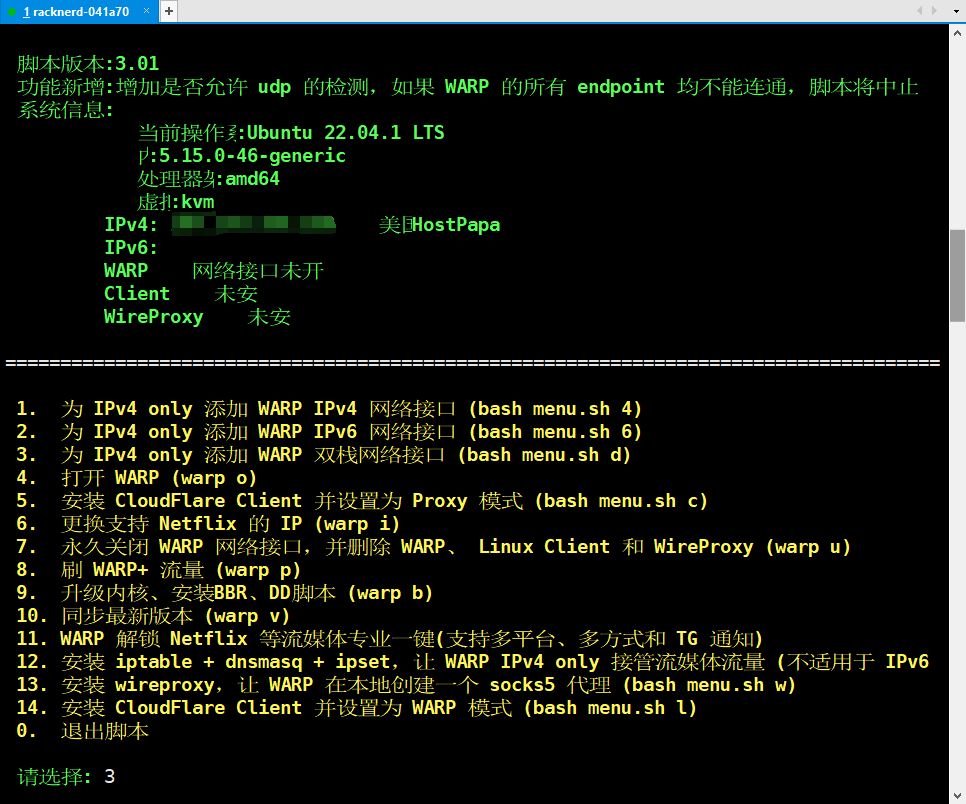
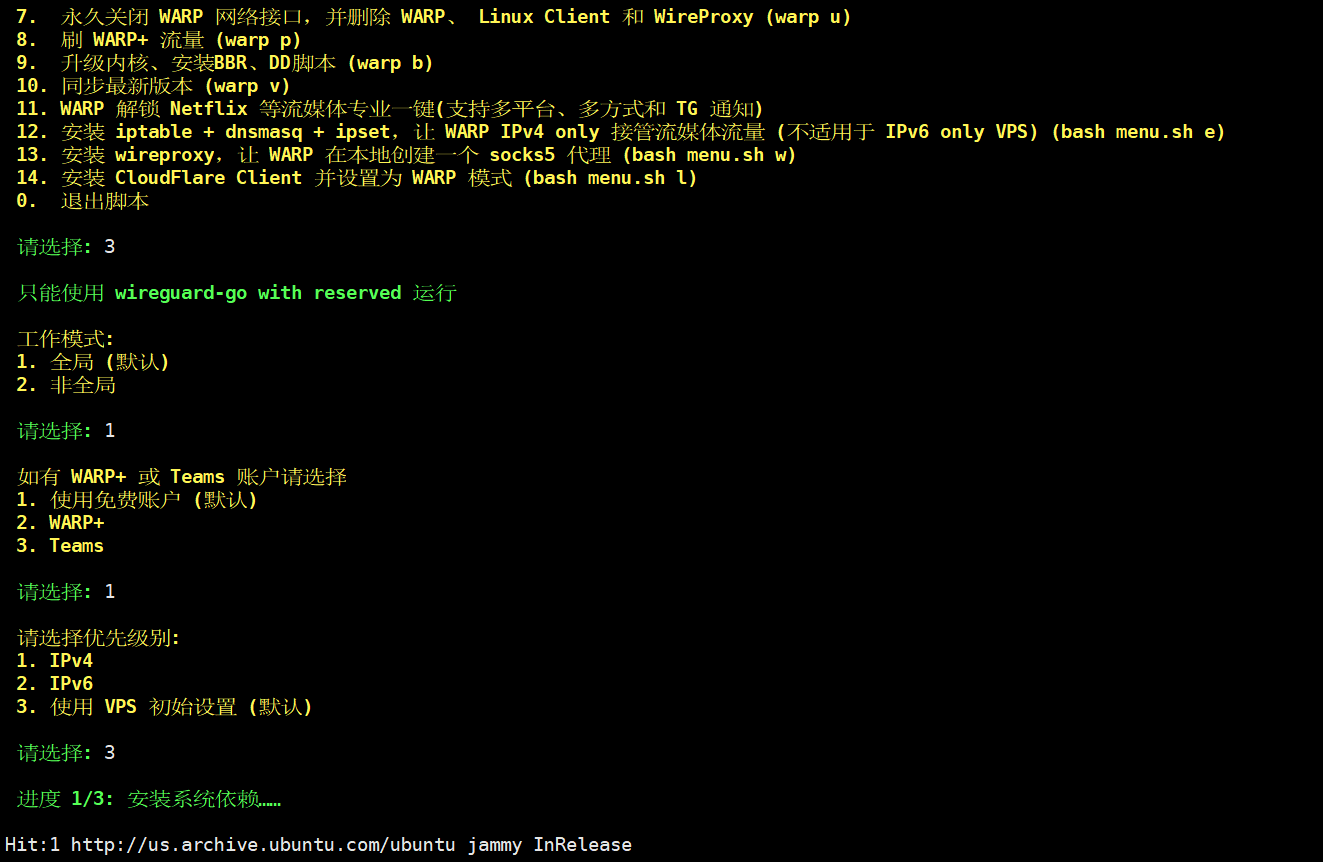
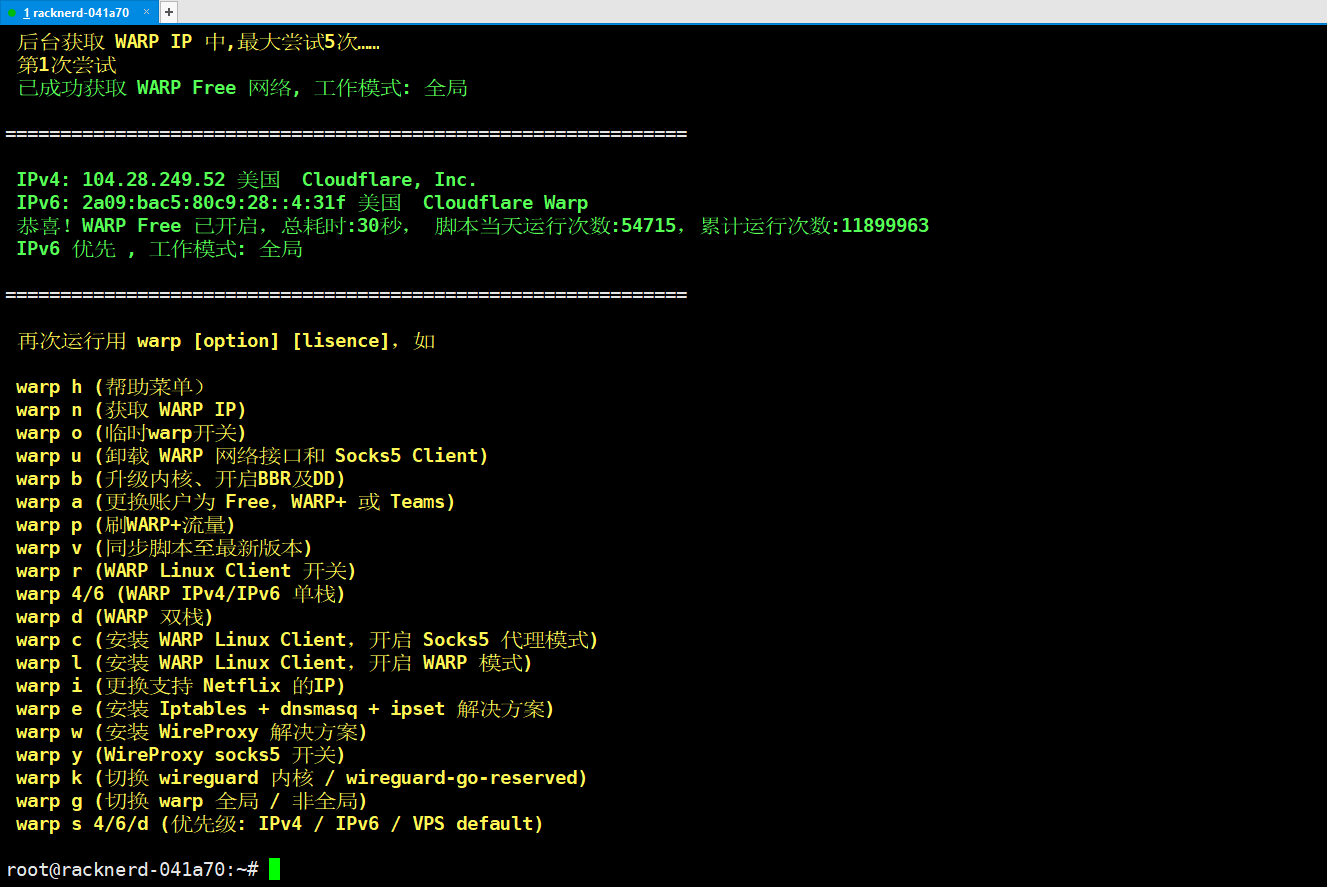
wget -O nf https://github.com/sjlleo/netflix-verify/releases/download/v3.1.0/nf_linux_amd64 && chmod +x nf && ./nf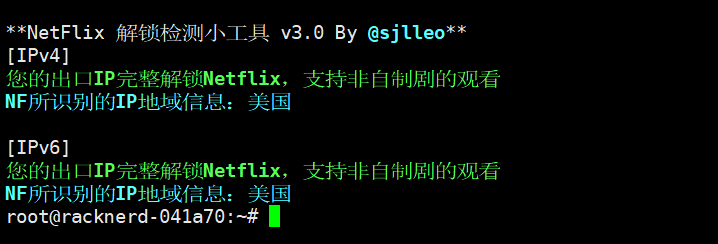
再次查询VPS访问网站时的ip地址
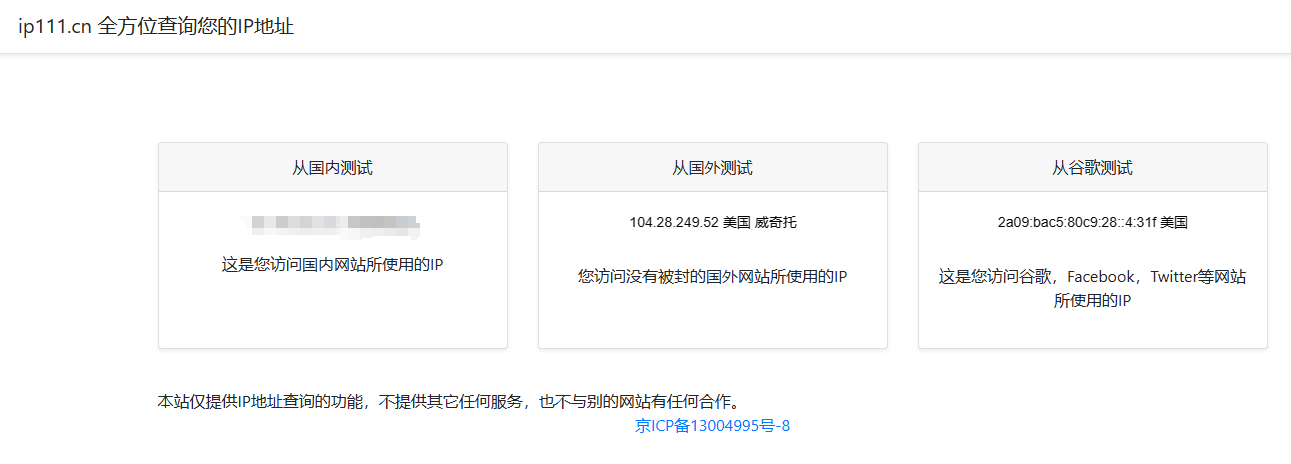
Cloudflare优选IP
这一步目的是优化本机 <——> Cloudflare服务器的延迟
手动设定的IP不一定适用所有网络环境(不过可以在不同环境分别Test添加更换IP)怕麻烦可以省略
下载CloudflareSpeedTest文件并解压
双击CloudflareST.exe运行,等待测速完成
:以直连Cloudflare为测试前提,测速前需要关闭所有代理
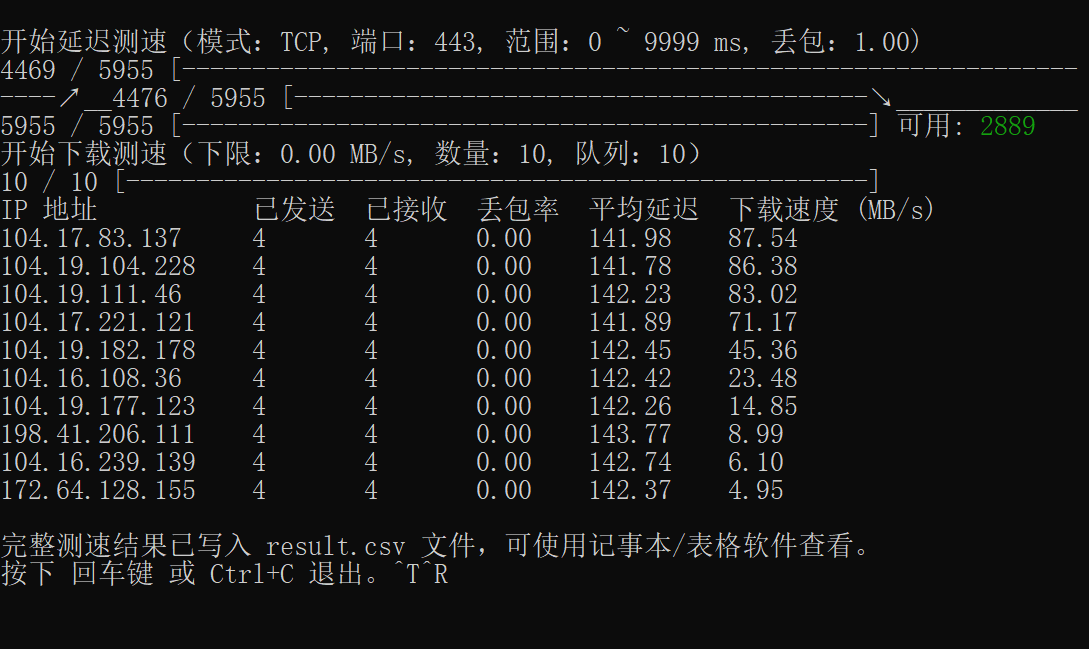
打开代理软件的节点,将地址改为测试结果的IP
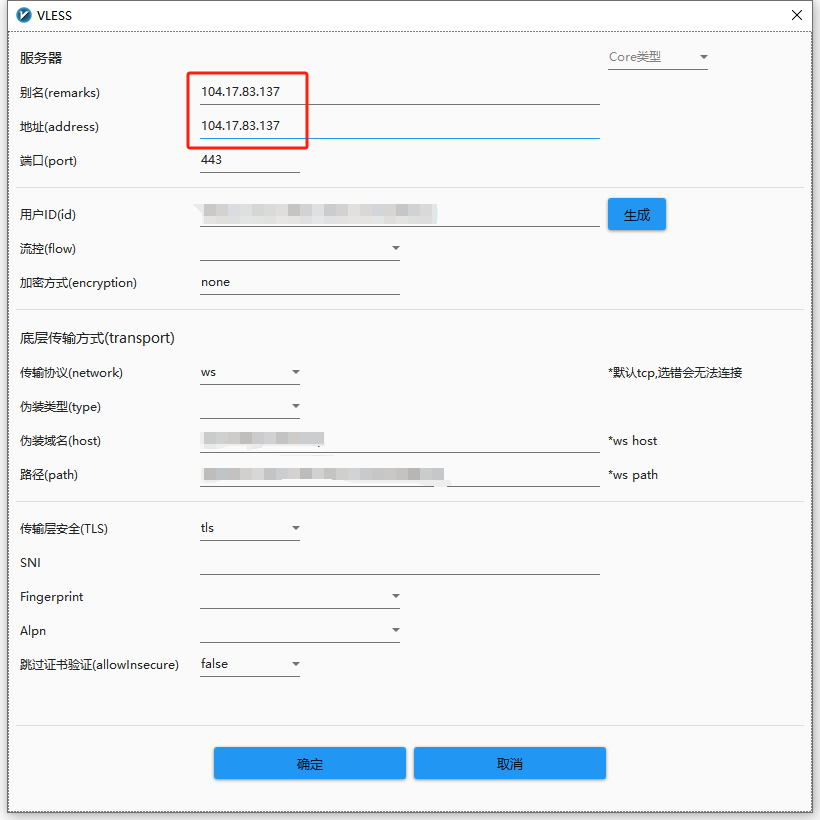
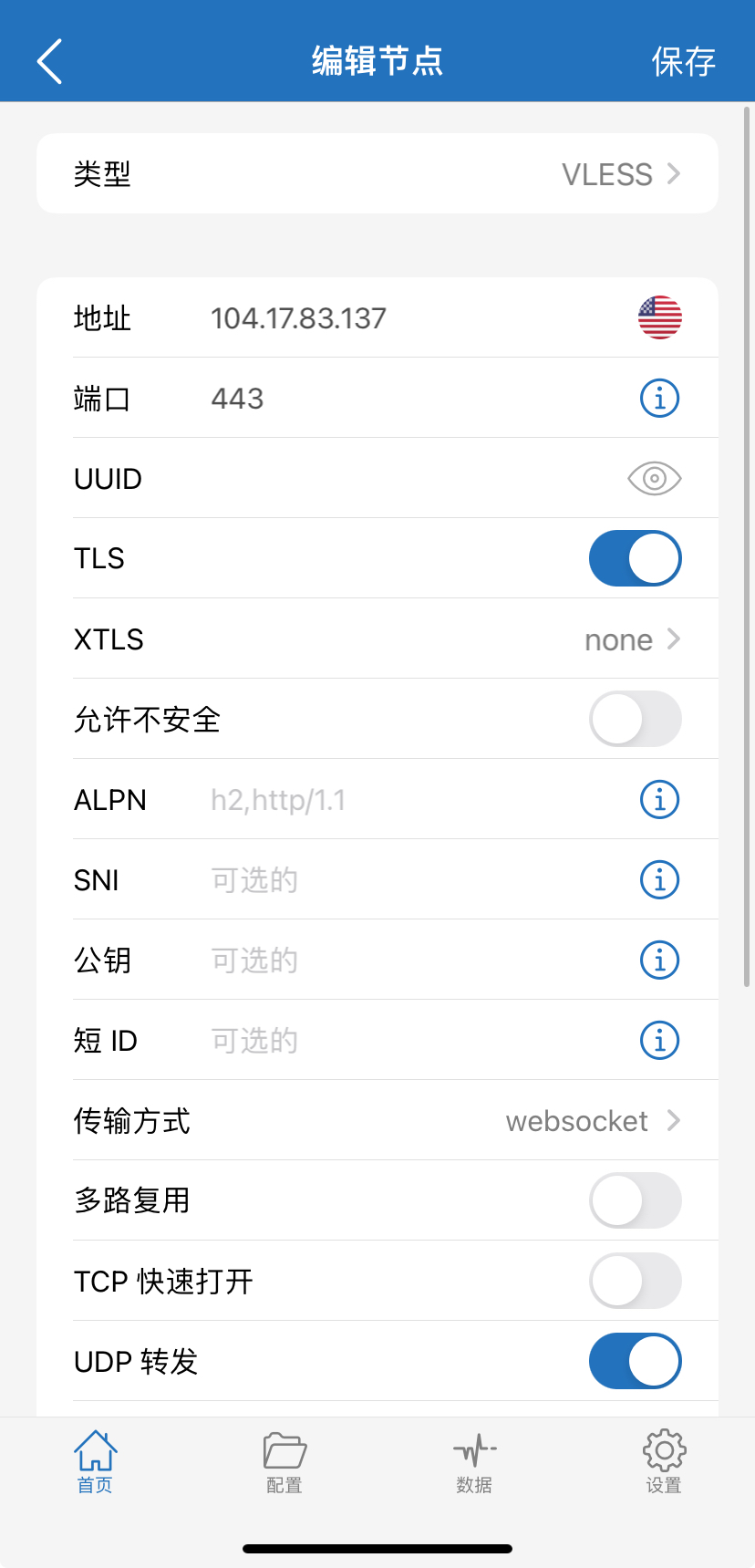
可以多复制粘贴几个代理,分别更改不同段的IP
完。


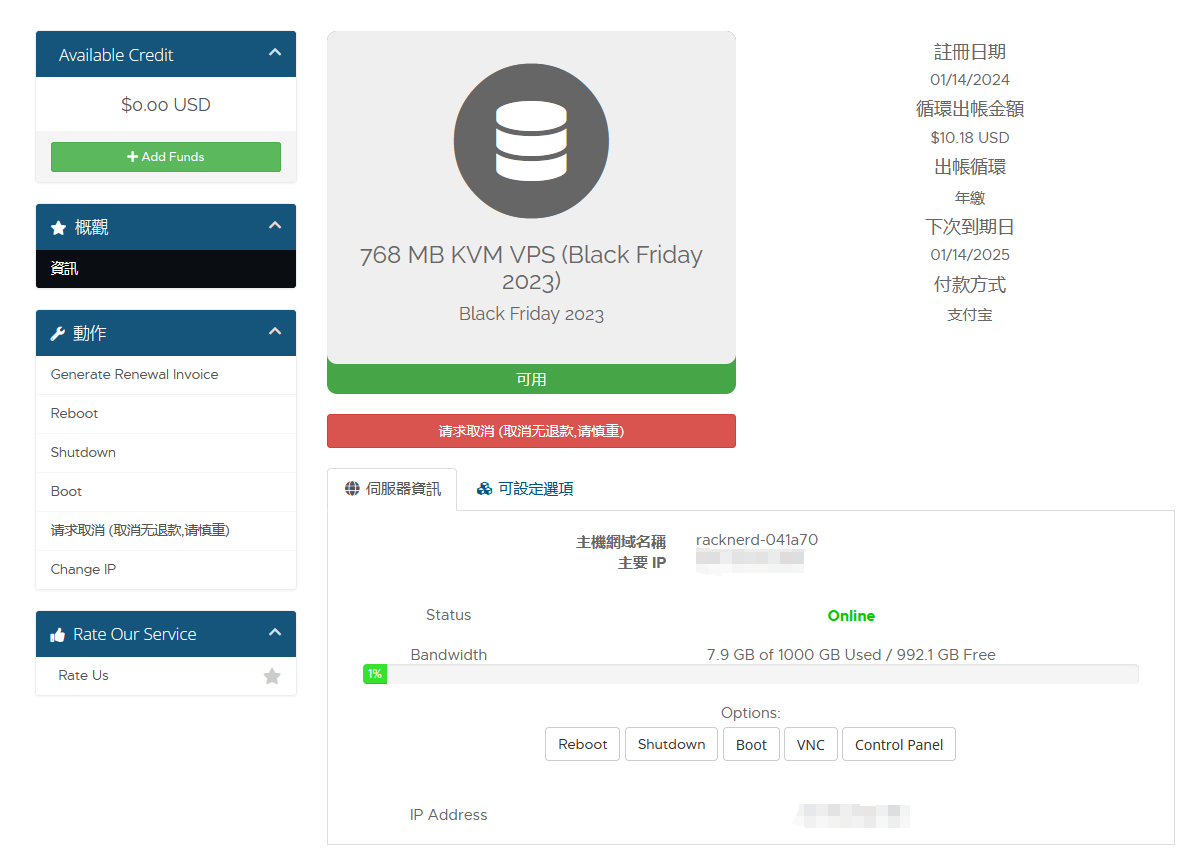
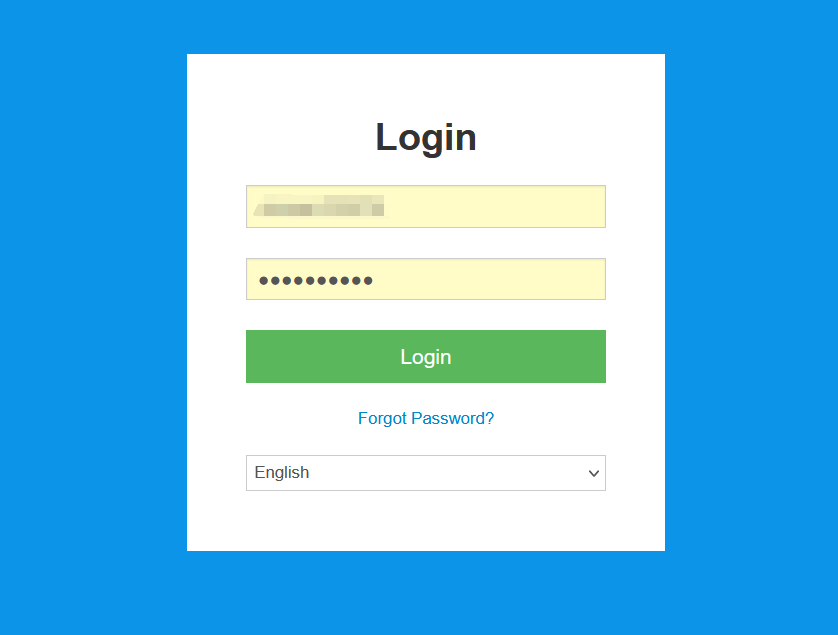
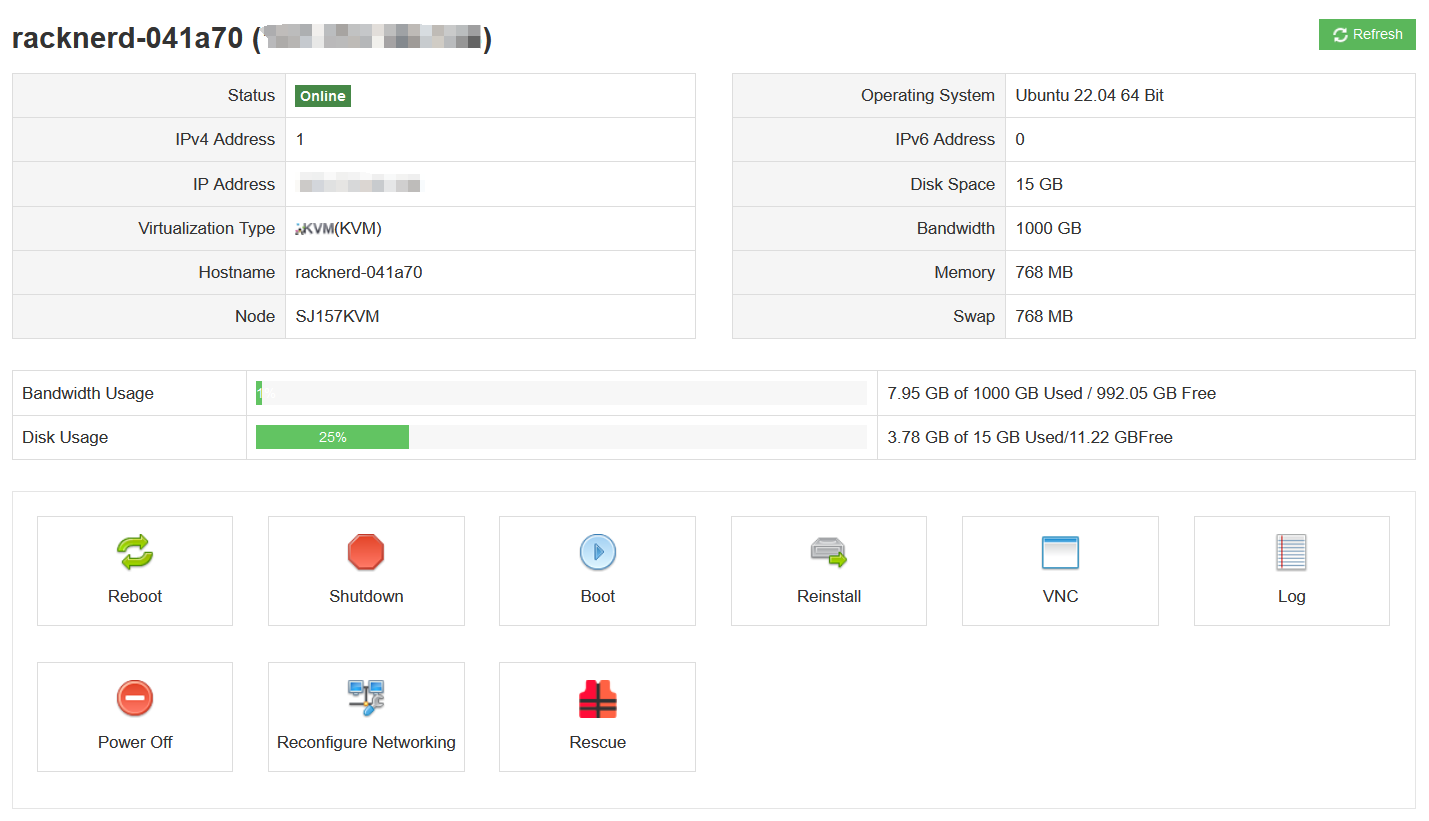
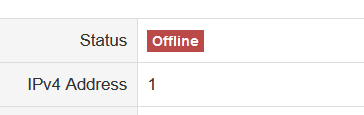
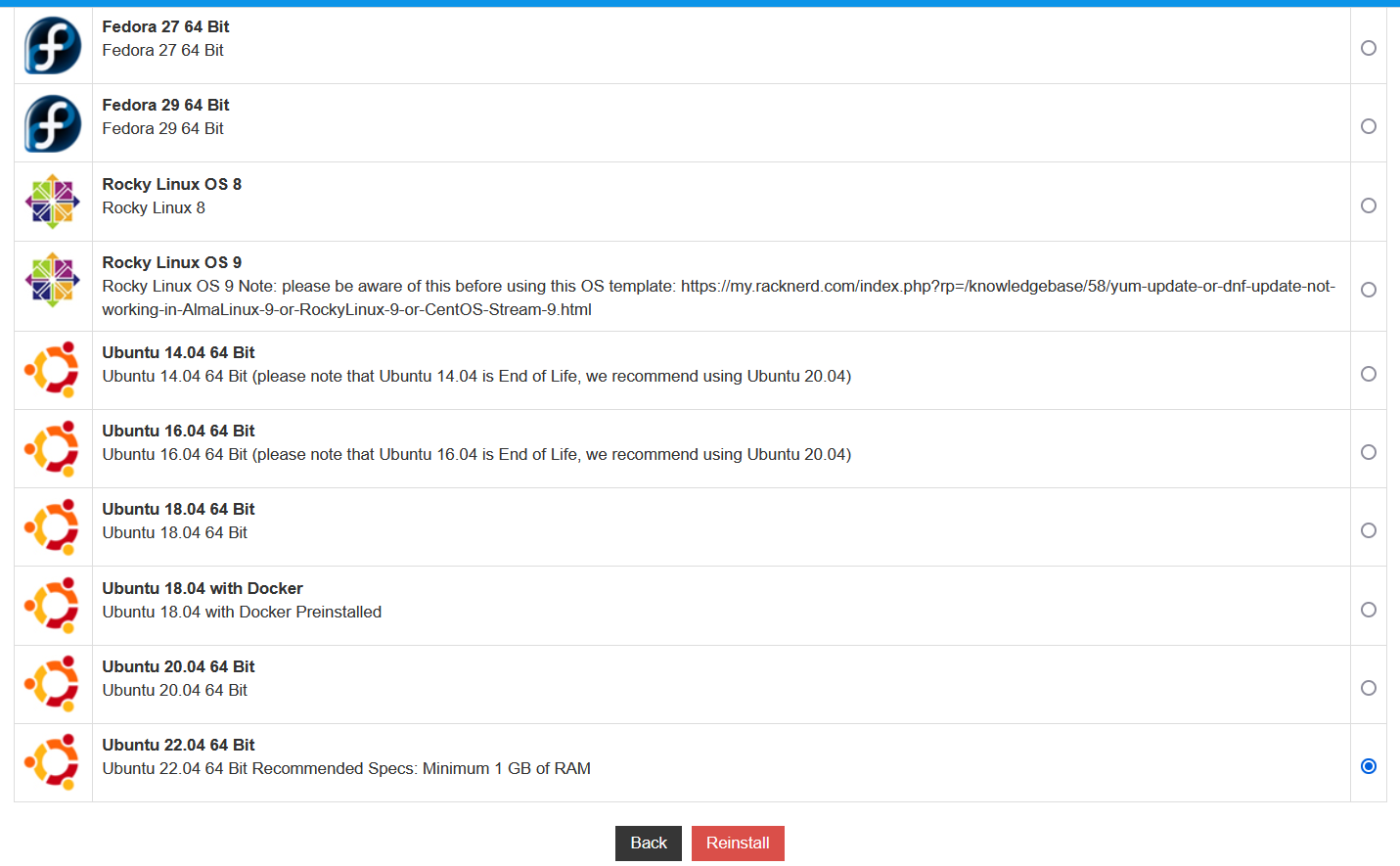
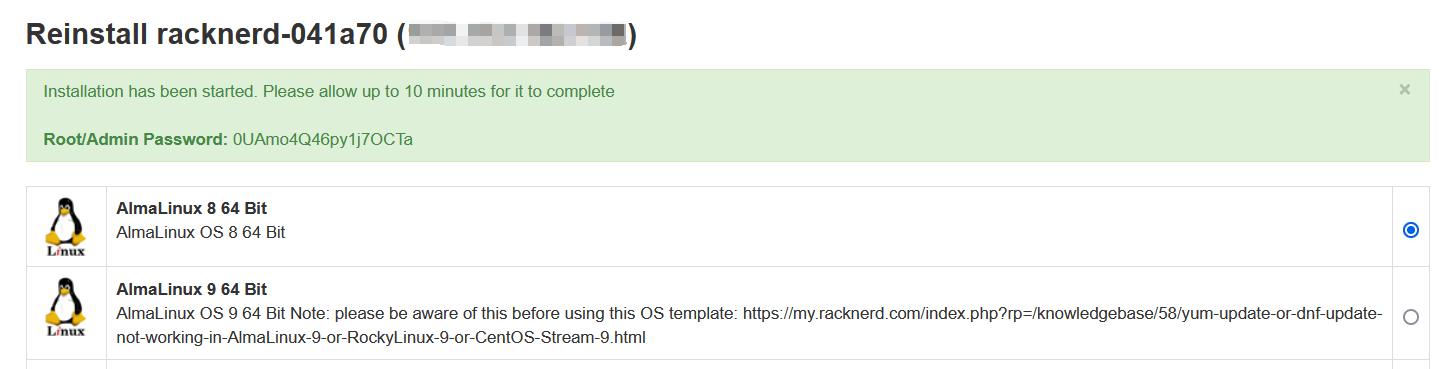
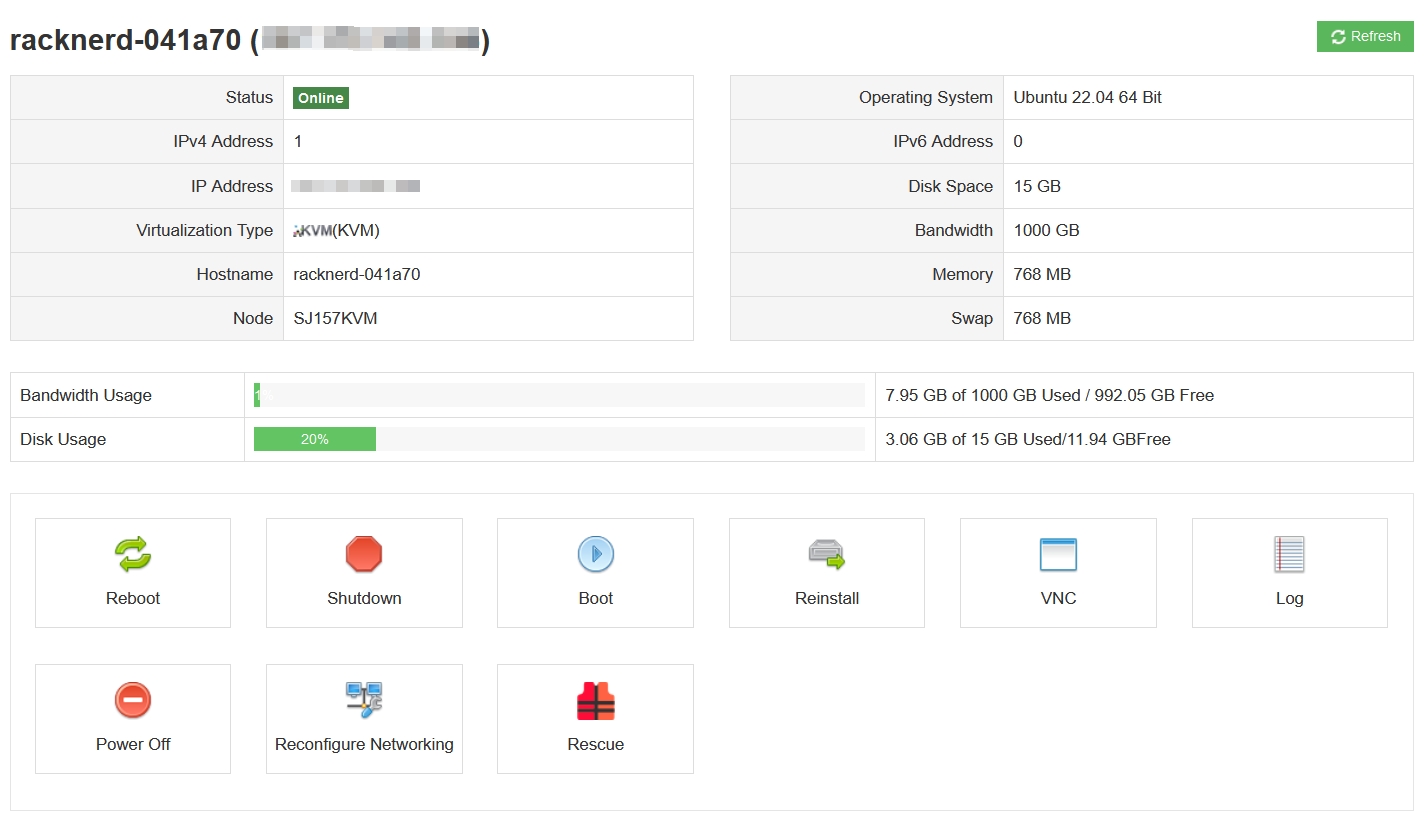
Leave a Reply